
එක් චැට් එකක් තුළ ඇති වට්ස්ඇප් ගිණුම් හිමියන්ගේ සන්නිවේදනය තොරතුරු හුවමාරුවේ කාර්යක්ෂමතාව වැඩි දියුණු කිරීම සහ පණිවිඩකරු භාවිතා කිරීමේ ආකෘතිය පුළුල් කිරීම සඳහා කදිම අවස්ථාවකි. නව හෝ මකන්න හෝ මකන්න, දැනටමත් පවත්නා කණ්ඩායමට සේවාව සඳහා ඕනෑම සහභාගිවන්නෙකුට ලබා දිය හැකිය.
මැසෙන්ජර් වට්ස්ඇප් හි කණ්ඩායම් කතාබස් සමඟ වැඩ කිරීම
ඊළඟට, වට්සා හි කණ්ඩායම් නිර්මාණය කිරීමට හා මකා දැමීමට ඔබ සම්පූර්ණයෙන්ම සරල බව ඔබට සහතික කළ හැකිය. ඔබගේ උපාංගයේ මෙහෙයුම් පද්ධතියට අනුරූප වන මෙම ද්රව්යයේ කොටසින් නිර්දේශය, මිනිත්තු කිහිපයකට පසු, ඔබට ලිපියේ මාතෘකාවෙහි හ o නඟන කාර්යය පහසුවෙන් විසඳා ගත හැකිය. මෙහි ඇති එකම සීමාව මෙහි එකවරම සංවාදයට ඇතුළත් කළ හැකි පරිශීලකයින් සංඛ්යාව - 256 ට නොඅඩු.ආරම්භක ප්රජාවන් සෑදී ඇත්තේ පරිශීලකයින්ගෙන්, ඒවායේ දත්ත මැවුම්කරුගේ මැසෙන්ජර්ගේ ලිපින පොත වන බැවින්, ඔබ කණ්ඩායමක් නිර්මාණය කිරීමට අදහස් කරන්නේ නම්, එහි සියලු අනාගත සහභාගිවන්නන් "සම්බන්ධතා" සඳහා "සම්බන්ධතා" එකතු කරන්න.
තව දුරටත් කියවන්න: ඇන්ඩ්රොයිඩ්, iOS සහ වින්ඩෝස් සඳහා වට්ස්ඇප් හි සම්බන්ධතා එකතු කිරීම සහ ඉවත් කිරීම
ඇන්ඩ්රොයිඩ්
ඇන්ඩ්රොයිඩ් සහ ඇන්ඩ්රොයිඩ් සඳහා වට්ස්ඇප් තුළ ලියාපදිංචි පරිශීලකයින් කිහිප දෙනෙකුගේ සංගම් සෑදීම හා විනාශ කිරීම පරිශීලකයින්ගේ දූතයා වන පරිශීලකයින්ගේ පණිවිඩකරුගේ ලියාපදිංචි පරිශීලකයින් විසින් සිදු කරනු ලැබේ
කණ්ඩායම් නිර්මාණය
- පණිවිඩකරු දැනටමත් ක්රියාත්මක වන්නේ නම් වට්මා විවෘත කරන්න හෝ "කතාබස්" පටිත්ත වෙත යන්න.
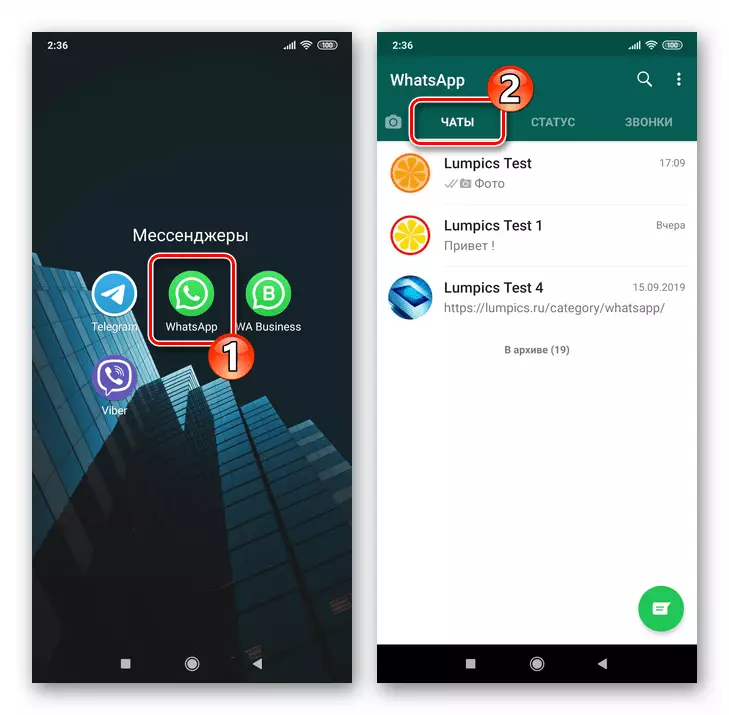
- ඊළඟට, ද්විත්ව ඔපෙරා:
- තිරයේ පහළ දකුණු කෙළවරේ ඇති වටකුරු ලිවීමේ බොත්තම ස්පර්ශ කරන්න, ඉන්පසු "නව කණ්ඩායම" විවෘත කරන ලැයිස්තුවේ පළමු ස්ථානයේ නම මත ක්ලික් කරන්න - "නව කණ්ඩායම".
- තිරයේ ඉහළින්ම ලකුණු තුනක් ස්පර්ශ කිරීමෙන් WhatsApp යෙදුම් මෙනුව අමතන්න, සහ එයින් නව කණ්ඩායම් ශ්රිතය එයින් අමතන්න.
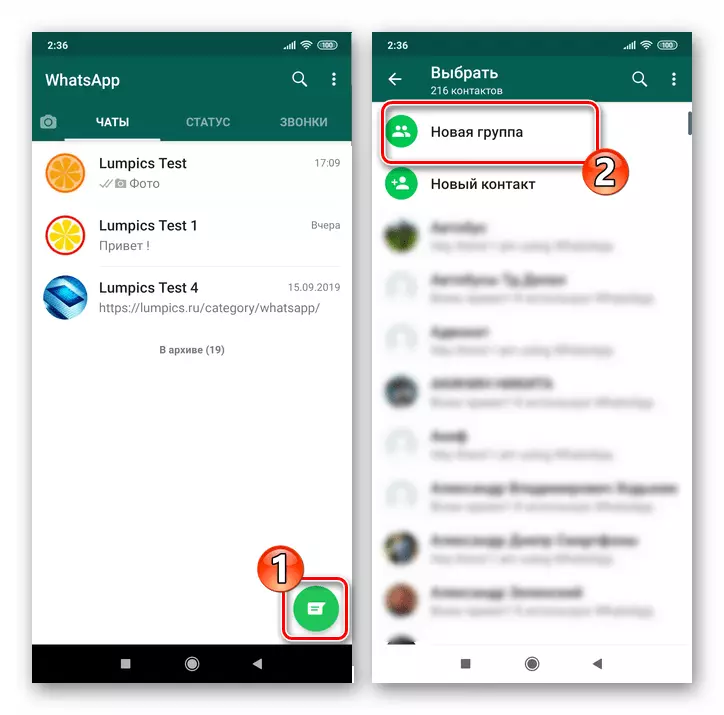
- ඊළඟට, ඔබ ආකෘතිකරණයේ ලිපින පොතේ සිට මැවූ චැට් සඳහා ඇතුළත් කළ යුතු පද්ධතිය ඔබ නියම කළ යුතුය. ලැයිස්තුව අනුචලනය කිරීම, "සම්බන්ධතා" හෝ සංගමයට අනාගත සහභාගිවන්නන්ගේ නම්වල සෙවීම, ටැපූර් භාවිතා කිරීම. එහි ප්රති As ලයක් ලෙස තෝරාගත් පරිශීලකයින්ගේ අවතාරවල සලකුණු දිස්වනු ඇත. මීට අමතරව, නම් සහිත ඡායාරූප තිරයේ ඉහළ පෙළේ තැන්පත් කර ඇති අතර එය ප්රජාවේ නිර්මාණය කරන ලද ප්රජාවේ පෙරදසුන පෙන්වයි.
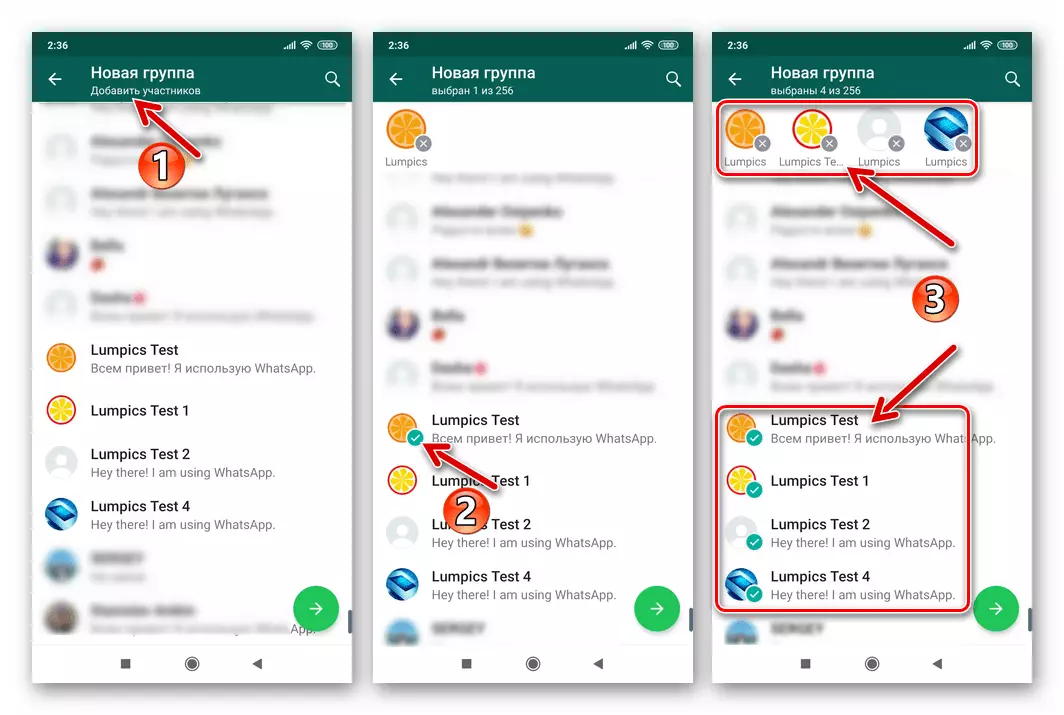
සැක සහිත කණ්ඩායම් කතාබහට ඕනෑම පරිශීලකයෙකු එක් කරන්න ඔබේ මනස වෙනස් කරන්නේ නම්, සහභාගිවන්නන්ගේ මූලික ලැයිස්තුවේ "සම්බන්ධතා" හෝ අවතාර ලැයිස්තුවෙන් එය තට්ටු කරන්න.
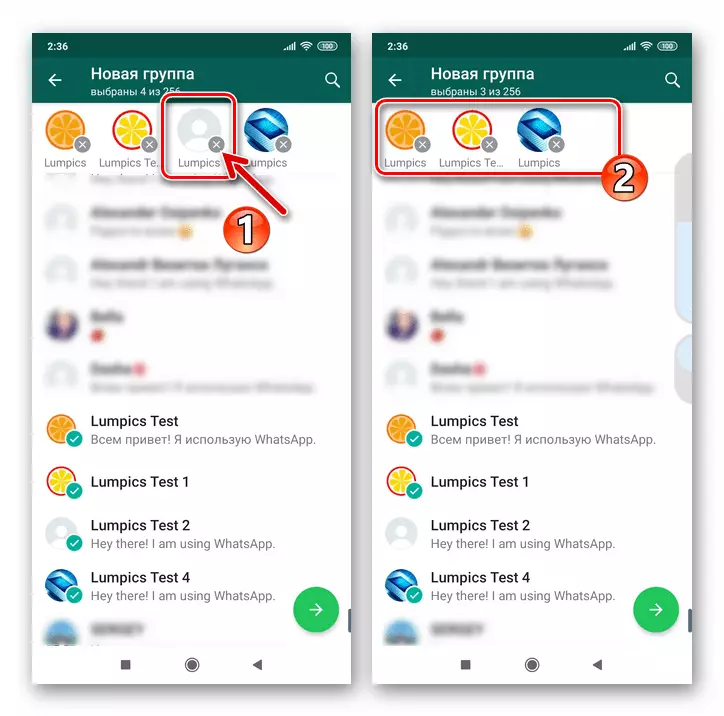
අවශ්ය සියලු මැදිහත්කරුවන් තෝරා ගැනීම, තිරයේ පතුලේ ඇති ඊතලය සමඟ රවුම් බොත්තම ක්ලික් කරන්න.
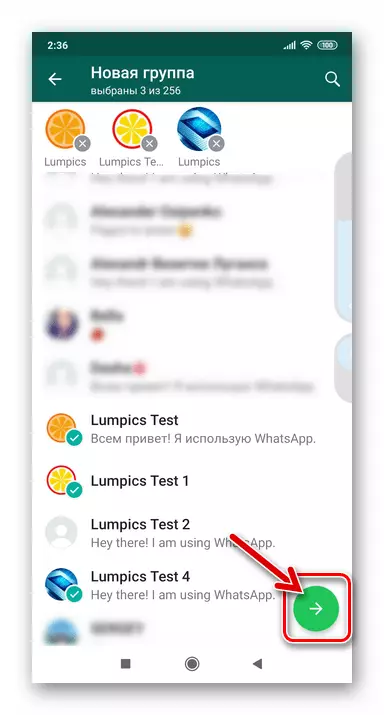
- කණ්ඩායමක් කියන්න:
- "කැමරාව" අයිකන ස්පර්ශ කර පින්තූර අවතාරයක් එක් කරන්න.
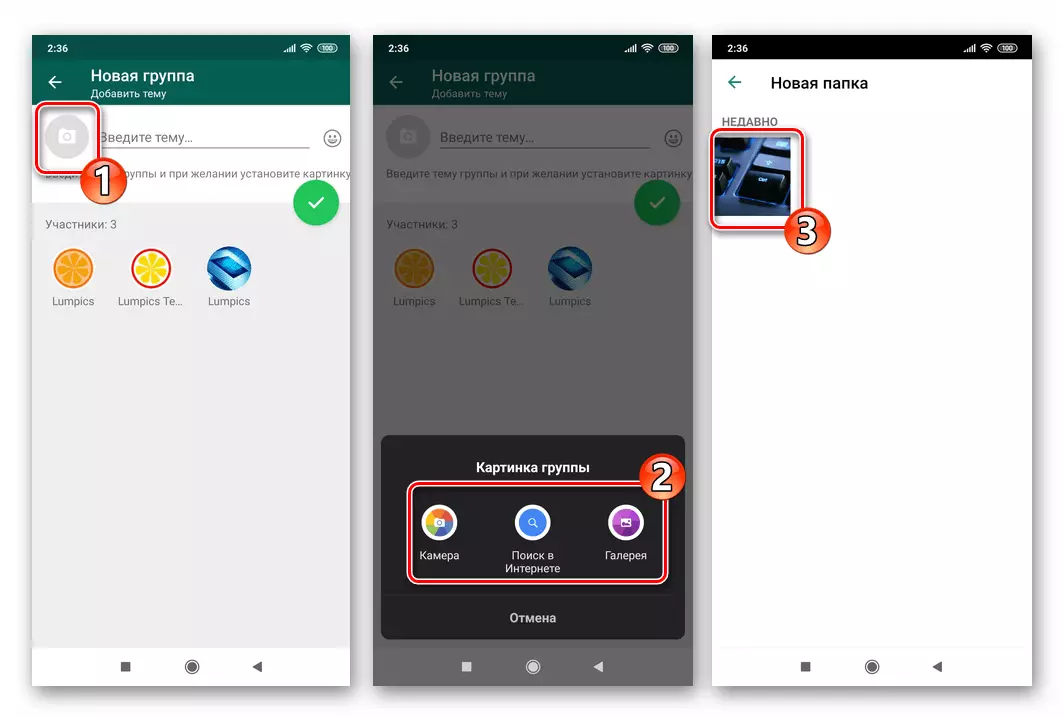
මෙහිදී "ගැලරිව" වෙතින් ඡායාරූපයක් උඩුගත කළ හැකිය, එය අන්තර්ජාලයේ සොයා ගන්න හෝ ජංගම උපාංග කැමරාවක් භාවිතා කරමින් රූපයක් සාදන්න.
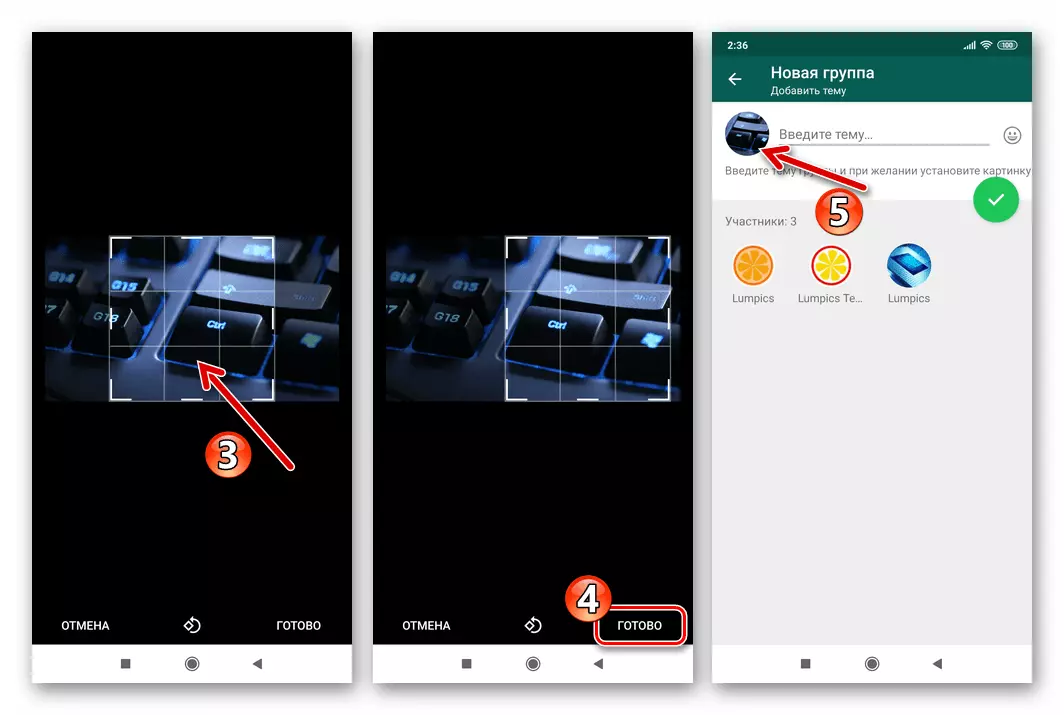
- ක්ෂේත්රය පුරවන්න "මාතෘකාව ඇතුළත් කරන්න ...". ඇත්ත වශයෙන්ම, මෙම ක්රියාවෙන් ඔබට මාතෘකා සංවාදයක් පවරනු ලැබේ. ඔබට අවශ්ය නම්, නාමයේ පා text ය එම්ඕජි "තනුක" කළ හැකිය. යුනියන් පිවිසුම් ක්ෂේත්රයේ වම්පස "සිනහව" බොත්තම ස්පර්ශ කළ හැකිය.
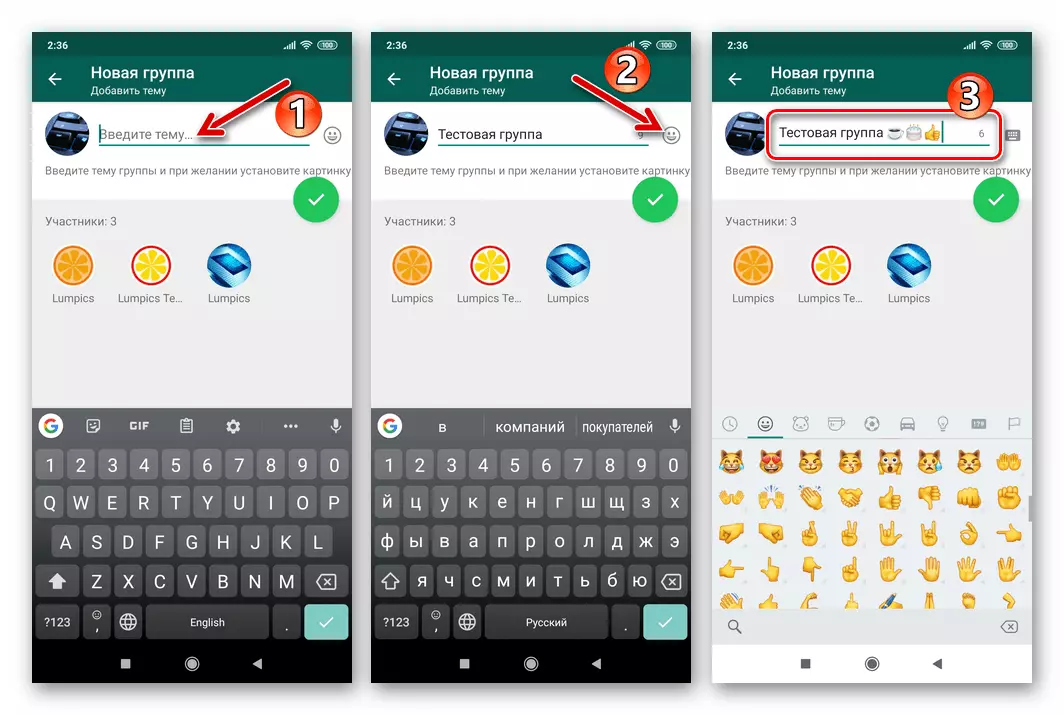
- "කැමරාව" අයිකන ස්පර්ශ කර පින්තූර අවතාරයක් එක් කරන්න.
- සැලසුම් කිරීම සහ ඒකාබද්ධව සහභාගිවන්නන්ගේ ලැයිස්තුව පරීක්ෂා කිරීමෙන් පසු, චෙක් සලකුණ සමඟ බොත්තම ඔබන්න. එය වට්ස්ඇප් කිහිපයක් හෝ බොහෝ පුද්ගලයින් සඳහා කතාබස් කිරීම ආරම්භ කරන අතර ඔබට ක්ෂණිකව එහි ගමන් කරනු ඇත. දැන් ඔබට පණිවිඩ ලිවීමට සහ ලිපිගොනු යැවීමට ඉදිරියට යා හැකිය - ඔබේ කණ්ඩායම සූදානම්.
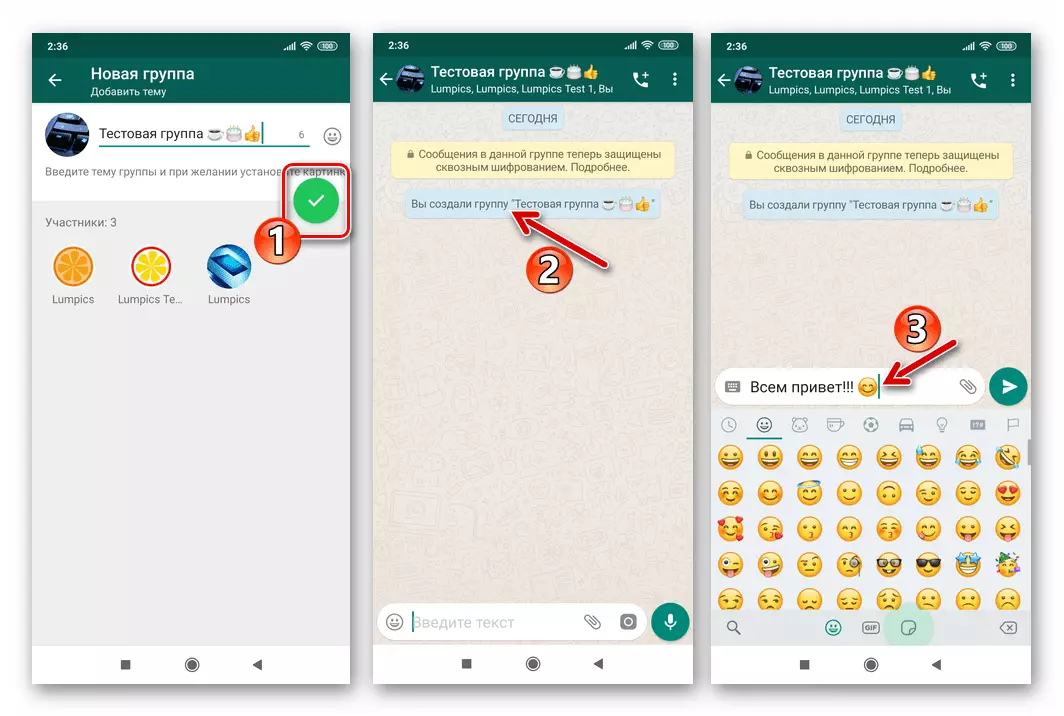
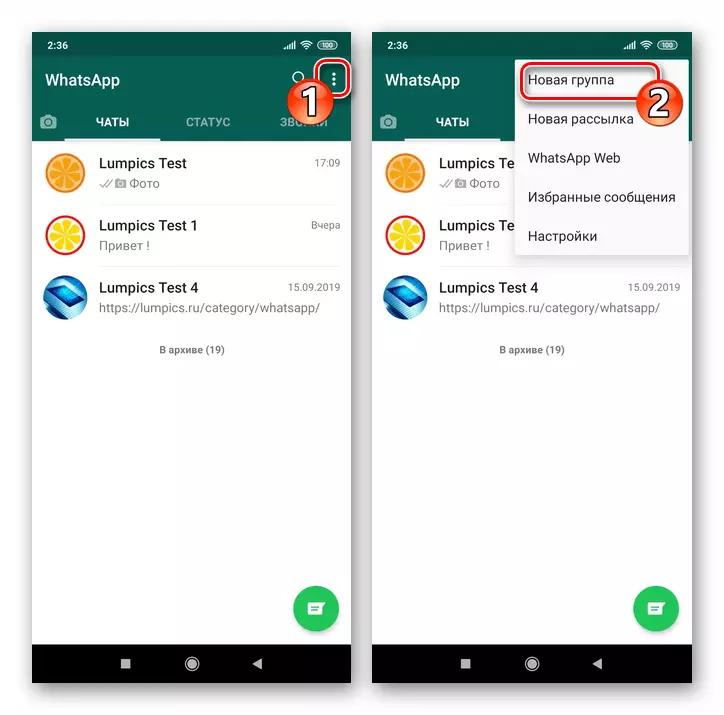
ප්රජාව සංවර්ධනය කිරීම සඳහා නව සහභාගිවන්නන් එයට සම්බන්ධ විය යුතු අතර පරිපාලක සාමාන්යයෙන් මෙම කාර්යය සමඟ කටයුතු කරයි. වෙනත් වචන වලින් කිවහොත්, ඉහත උපදෙස් අනුව නිර්මාණය කරන ලද නව පරිශීලකයින්ට එකතු කරන්නේ කෙසේද යන්න පිළිබඳ තොරතුරු ඔබට අයිති කර ගත යුතුය. එය තරමක් සරල වන අතර, මෙම මෙහෙයුම පහත සබැඳියෙන් ලබා ගත හැකි ද්රව්යවල විස්තරාත්මකව විස්තර කෙරේ.
තව දුරටත් කියවන්න: WhatsApp සී කාණ්ඩයේ සී ඇන්ඩ්රොයිඩ් උපාංග සඳහා සාමාජිකයෙකු එක් කරන්නේ කෙසේද?
කණ්ඩායම ඉවත් කිරීම
- ඇන්ඩ්රොයිඩ් උපාංගයේ WhatsApp විවෘත කර කණ්ඩායම් චැට් ඉවත් කර ඇත. ඊළඟට, තිරයේ ඉහළින්ම ප්රජා නාමය තට්ටු කරන්න, එය විකල්ප ලැයිස්තුව සමඟ තිරය ලෙස හැඳින්වේ. සමූහයට එකතු කරන ලද පරිශීලකයින් ලැයිස්තුවක් අඩංගු ප්රදේශයක ප්රදර්ශනයක් ලබා දීමෙන් ලැයිස්තුව අනුචලනය කරන්න.
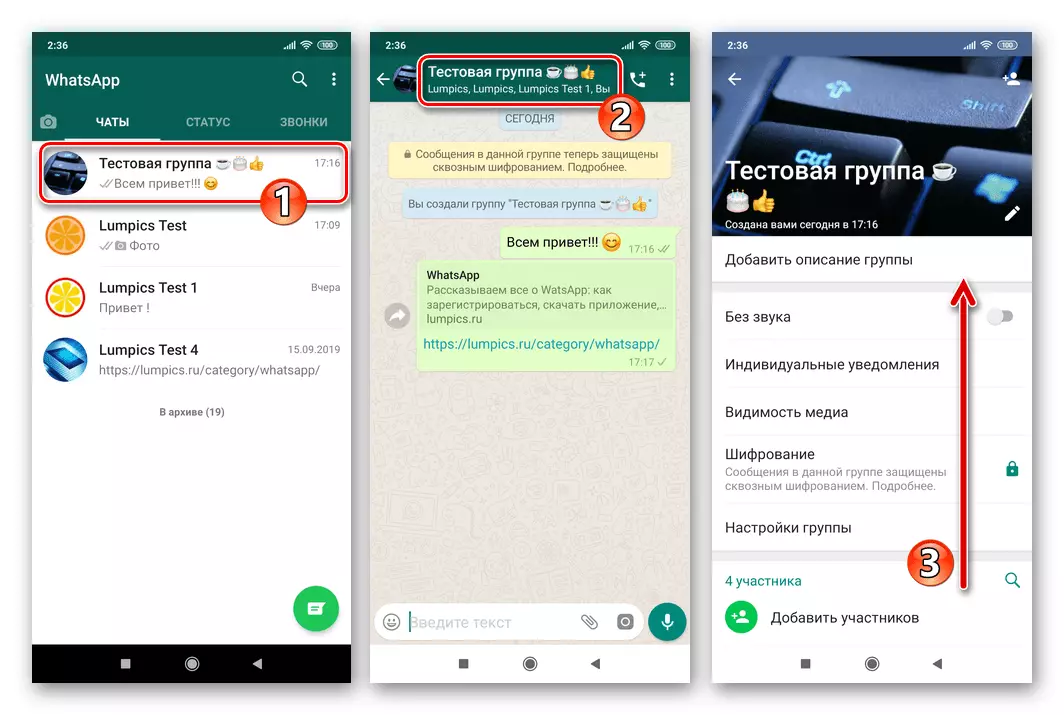
- ඔබ හැරුණු විට එයට සහභාගී වන සියලු දෙනාගේ සංවාදයෙන් දැන් ඔබ බැහැර කළ යුතුය (ඔබ "පරිපාලක" විසින් අත්සන් කර ඇත). ඕනෑම සහභාගිවන්නෙකුගේ නම අනුව කිරි කැපීම, ඔබ අපේක්ෂිත ශ්රිතය පවතින මෙනුවක් අමතනු ඇත - "පරිශීලක නාමය මකන්න", ලැයිස්තුව පිරිසිදු කිරීම සඳහා එය භාවිතා කරන්න. එක් එක් පරිශීලකයා ඉවත් කිරීම, ඔබට පණිවිඩකරුගේ ඉල්ලීම සනාථ කිරීමට, "හරි" ස්පර්ශ කිරීම.
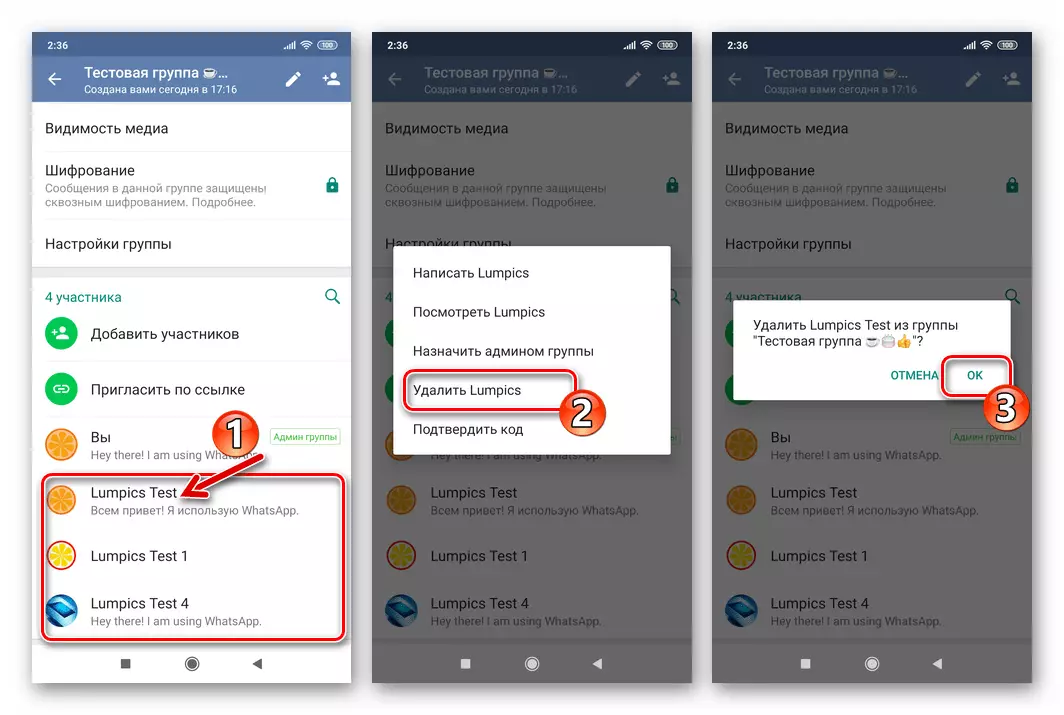
- "1 සහභාගිවන්නා" සංවාදයේ රැඳී සිටින විට තත්වයට ළඟා වූ විට, එනම්, ඔබ චැට් සැකසුම් තිරයේ "පිටවීමේ කණ්ඩායම" අයිතමය මත ක්ලික් කරන්න. ඊළඟට, ඒකාබද්ධ කළ නොහැකි ප්රතිදානය, ඒකාබද්ධ කිරීම, "පිටතට" කිරි කැපීම පිළිබඳ වැතෑටි ඉල්ලීම තහවුරු කරන්න.
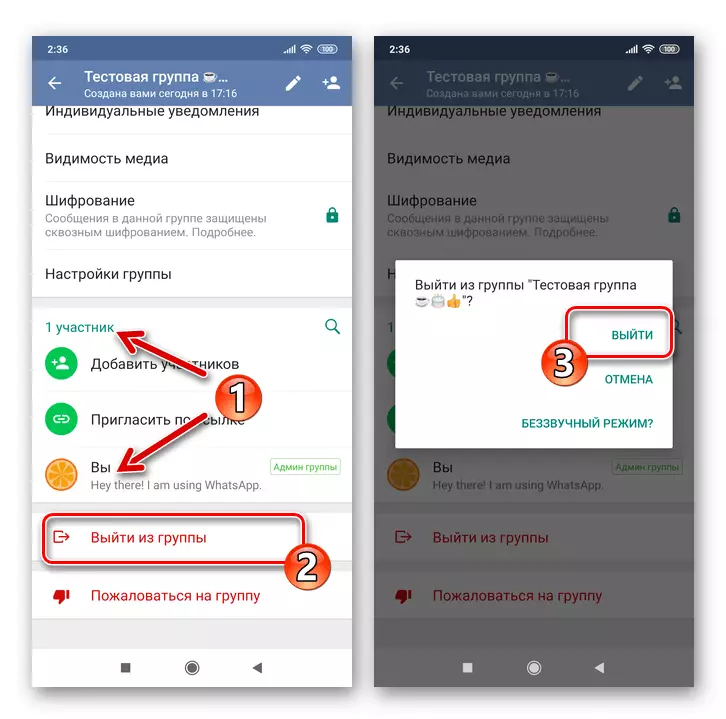
- සාමාජිකයන්ගේ ඒකාබද්ධතාවය විනාශ කිරීම සඳහා වූ ක්රියා පටිපාටිය සම්පූර්ණ කිරීමේ පියවර සඳහා පෙරළීම මඟින් ඔබට "කණ්ඩායමක් මකන්න" ක්ලික් කර ඔබේ අභිප්රායන් "මකන්න" ක්ලික් කරන්න, ජනේලය අසල දිස්වීම "මකන්න" ස්පර්ශ කරන්න.
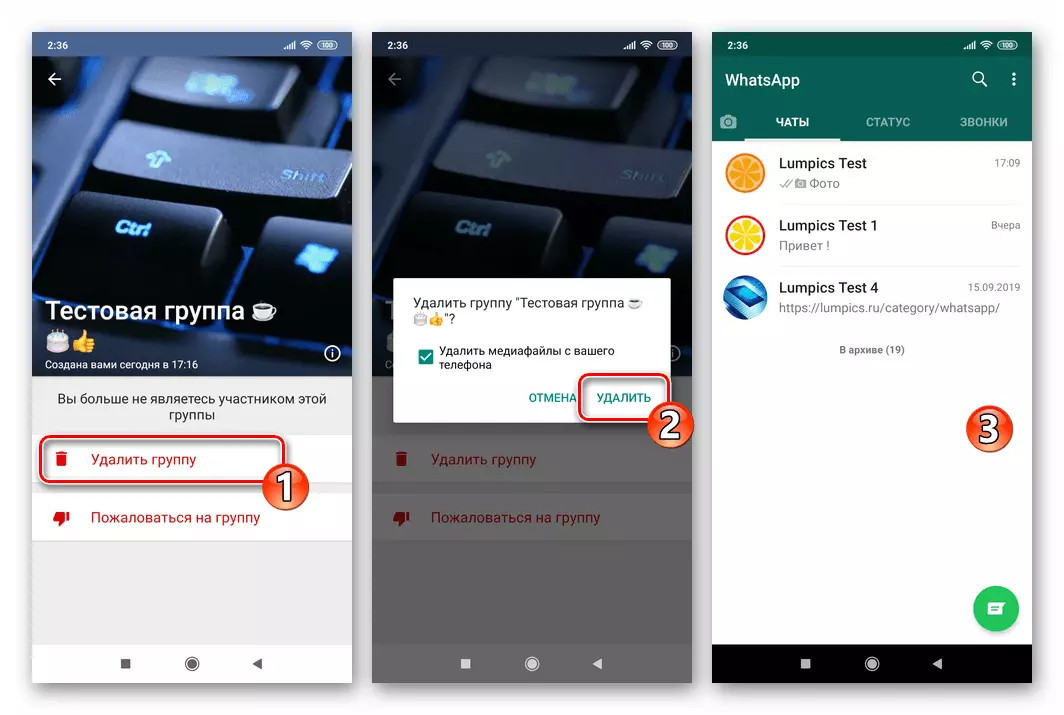
iOS.
C සේවාදායකයාගේ වෙනත් අනුවාදවල මෙන්ම, ඕනෑම වේලාවක සහ ඉතා ඉක්මණින් සිදු වන පරිදි, එක් චැට් එකක වෙනත් චැට් වලදී සලකා බලනු ලබන සේවාවට සහභාගී වන පරිදි, එක් චැට් එකක සන්නිවේදනය සංවිධානය කිරීම සඳහා IOS යෙදුමක් භාවිතා කරමින් පණිවිඩකරු තුළ ඇති වරක් පෞද්ගලිකව නිර්මාණය කරන ලද සංයෝජනය ඉවත් කිරීම මඟින් පහත සඳහන් නිර්දේශයන් සපුරාලන්නේ නම් දුෂ්කරතා ඇති නොවේ.කණ්ඩායම් නිර්මාණය
- වෙනත් මැසෙන්ජර් අංශයක් විවෘත කරන්නේ නම් AYOS පරිසරය තුළ වට්මා ධාවනය කර "කතාබස්" පටිත්ත වෙත යන්න.
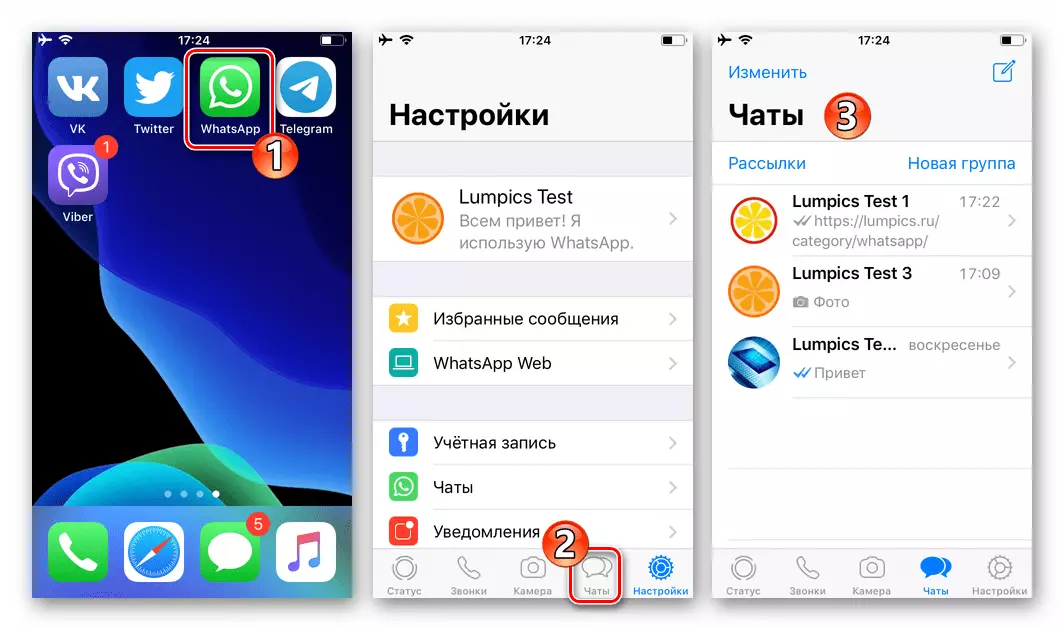
- ඊළඟ දෙයින් එකක්:
- දකුණු පස ඇති තිරයේ ඉහළින් ඇති "ලියන්න" බොත්තම ක්ලික් කර "නව කණ්ඩායම" විකල්පය තෝරන්න.
- නැතහොත් චැට් චැට්ස් අංශයෙන් ඕනෑම තැනක ගමන් නොකර "නව කණ්ඩායම" සබැඳිය තට්ටු කරන්න.
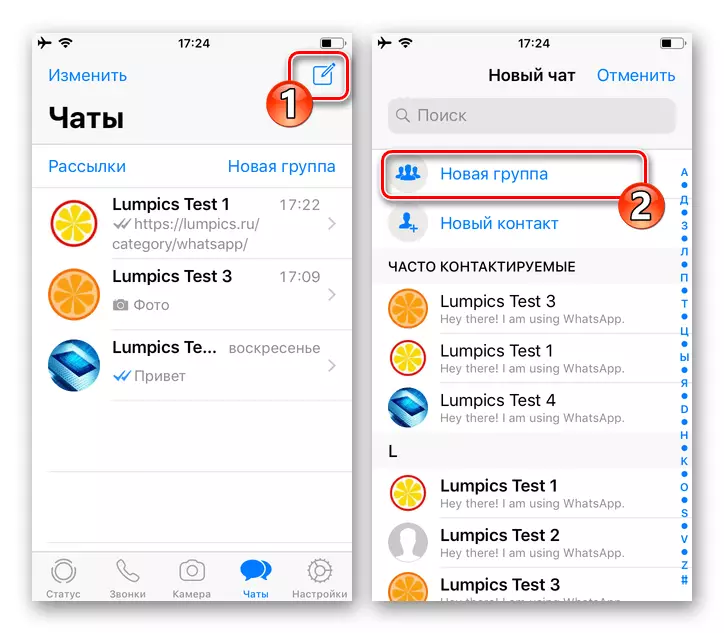
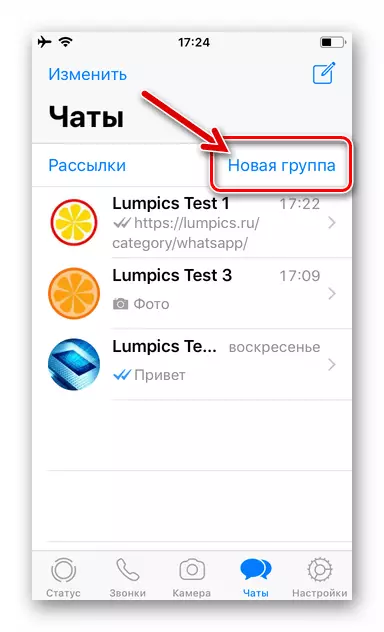
- පිහිටුවන ලද සංගමයට සහභාගී වූ සංගමය තෝරන්න, එකතු කිරීමේ ලැයිස්තුවේ ඔවුන්ගේ නම් අසල චෙක්පත් චෙක්පත් සැකසීම තෝරන්න. අනාගත සංවාදයට ඇතුළත් කර ඇති මූලික පරිශීලකයින්ගේ මූලික ලැයිස්තුවක් තිරයේ ඉහළින්ම ප්රදර්ශනය කෙරේ.
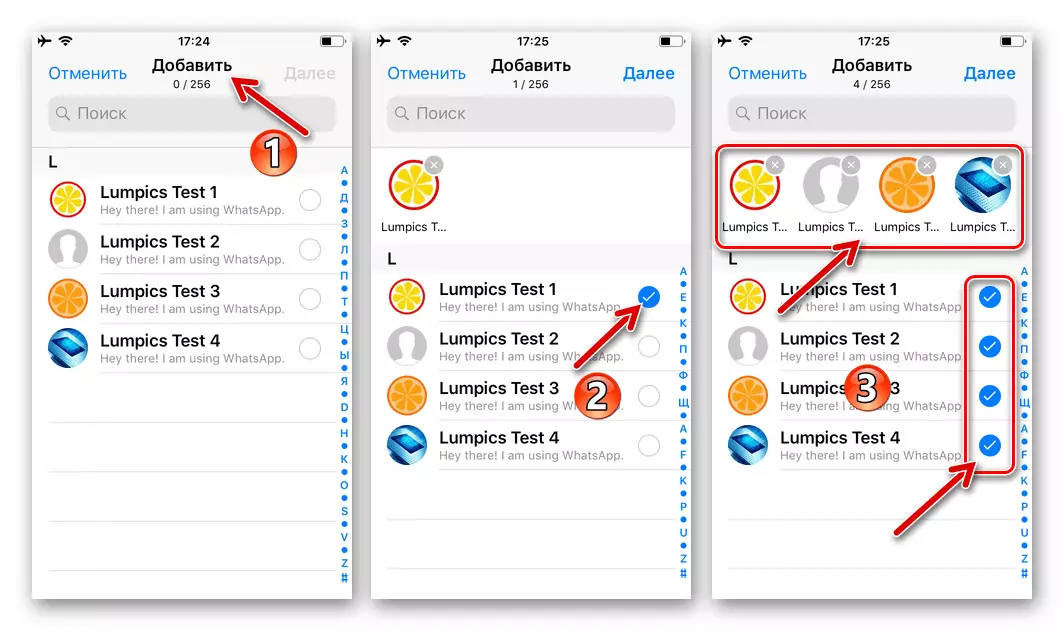
කිසියම් පරිශීලකයෙකු වැරැද්දෙන් සටහන් කර ඇත්නම්, ඔහුගේ නම අසල චෙක් සලකුණ ඉවත් කරන්න හෝ සංගමයේ සහභාගී වූ සහභාගිවන්නන්ගේ මූලික ලැයිස්තුවක් සමඟ ප්රදේශයේ අවතාරය මත තට්ටු කරන්න.
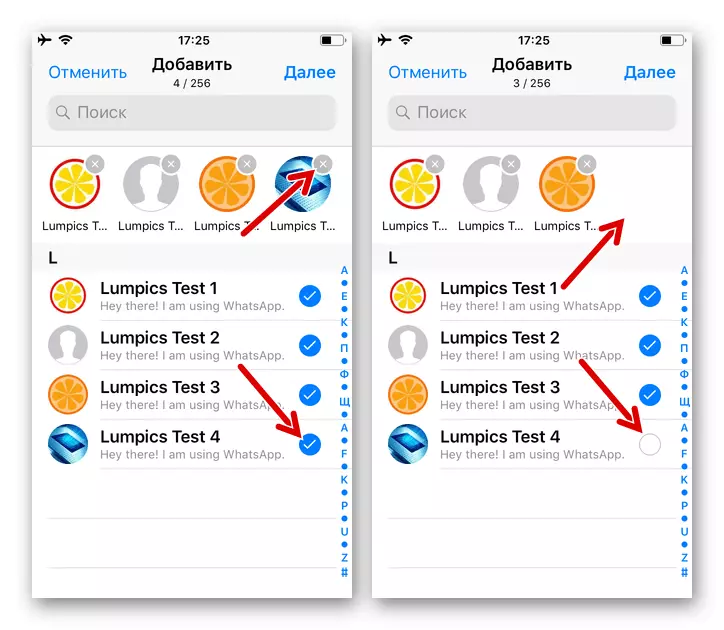
වට්පා හි සමූහයේ කණ්ඩායම සෑදීම සම්පූර්ණ කිරීමෙන් පසුව, තිරයේ ඉහළින් "ඊළඟ" ක්ලික් කරන්න.
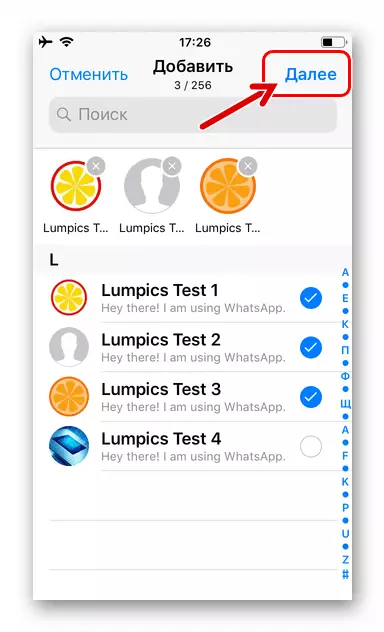
- දැන් ප්රජාව තබන්න:
- "කණ්ඩායම් තේමාව" සමූහයේ කතාබස් වල නම ඇතුළත් කරන්න.
- "කැමරාව" අයිකනය ස්පර්ශ කිරීමෙන් ලාංඡන පින්තූරය ස්ථාපනය කරන්න. "පින්තූරයක් ගන්න" ආකාර තුනක් මෙහි තිබේ: "පින්තූරයක් ගන්න"; පුස්තකාලයෙන් "ඡායාරූපයක්" තෝරන්න; "අන්තර්ජාලයේ සෙවීම" ක්ලික් කිරීමෙන් ජාලයෙන් පින්තූරයක් ජාලයෙන් උඩුගත කරන්න.
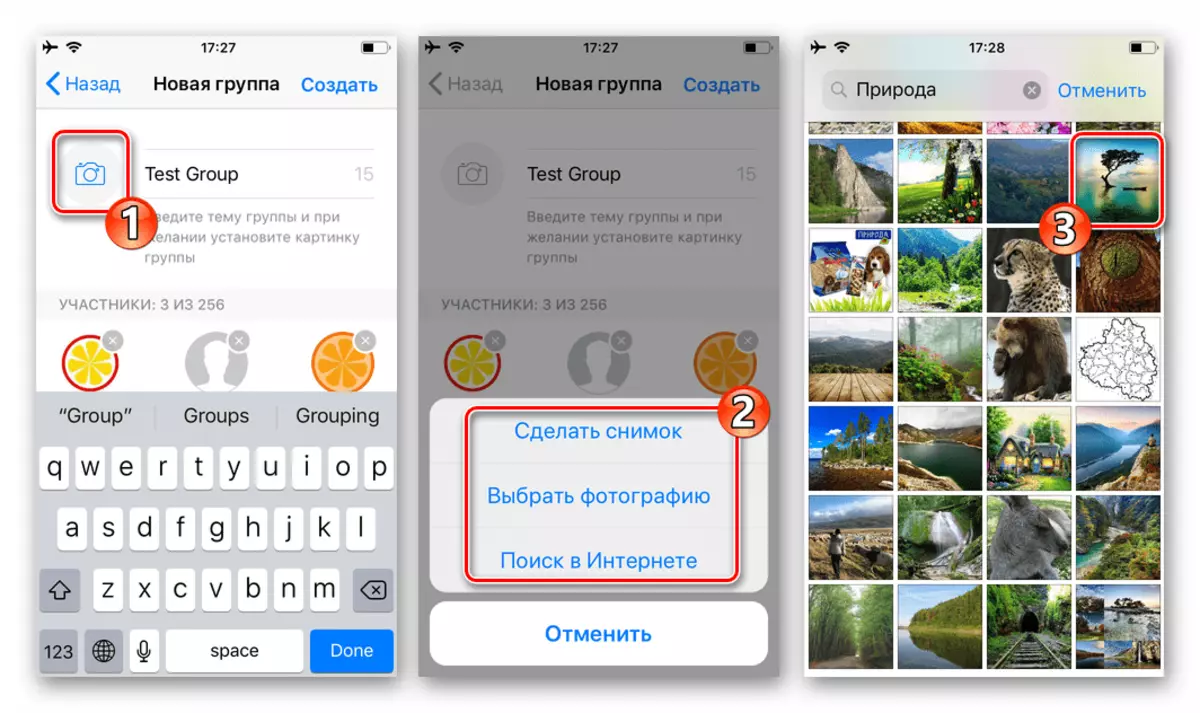
විය හැකි රූප පැටවීමේ ක්රමවේන ක්රමවේන ක්රමවේඩියක් තෝරන්න, අවතාරයක් එක් කර එහි සංදර්ශනය වින්යාස කරන්න.
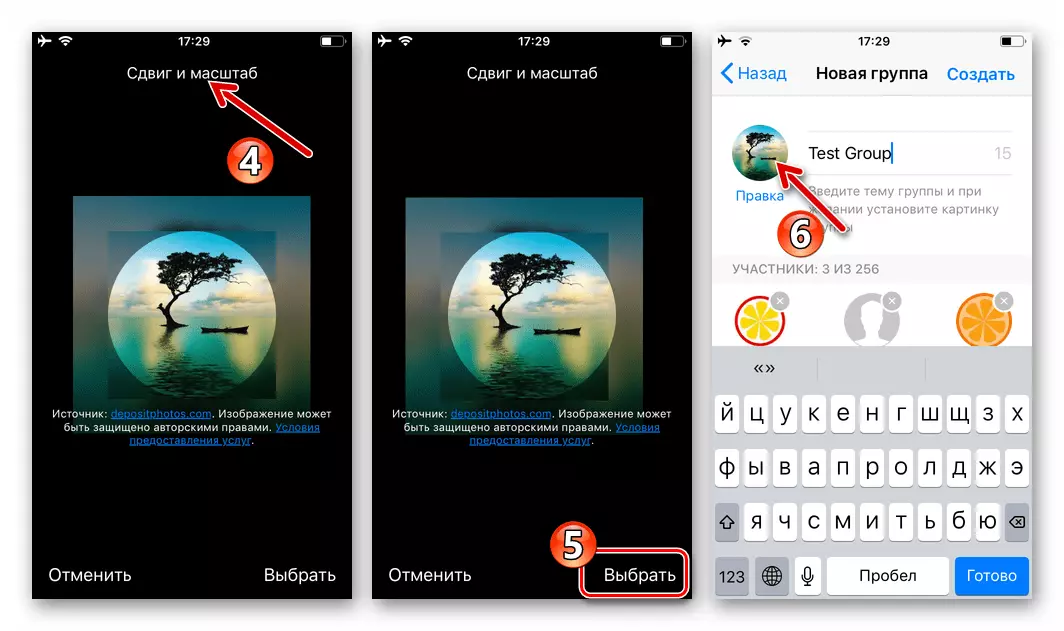
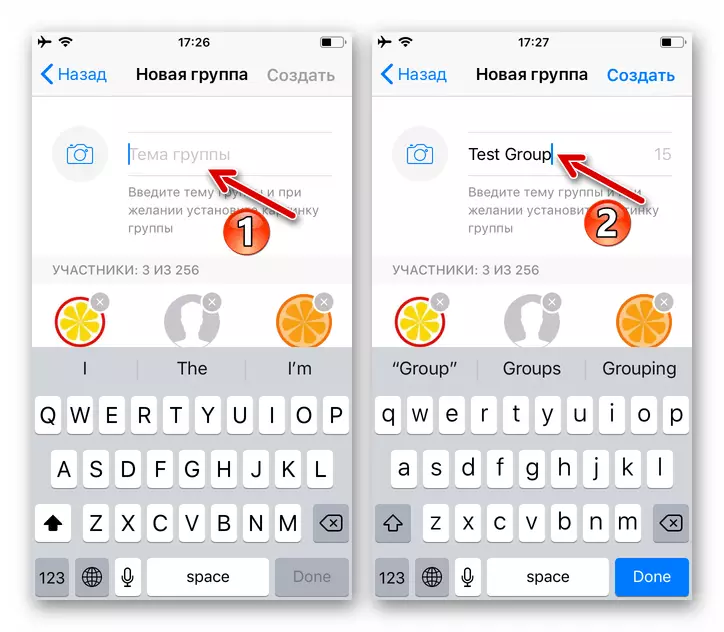
- සංයෝජනයේ මූලික සැකසුම් අර්ථ දැක්වීම සම්පූර්ණ කිරීමෙන් පසු, "සාදන්න" ක්ලික් කරන්න. මොහොතකට පසු, ඔබ සමූහ චැට් එක විවෘත කර තොරතුරු හුවමාරුව සඳහා සූදානම් වනු ඇත.
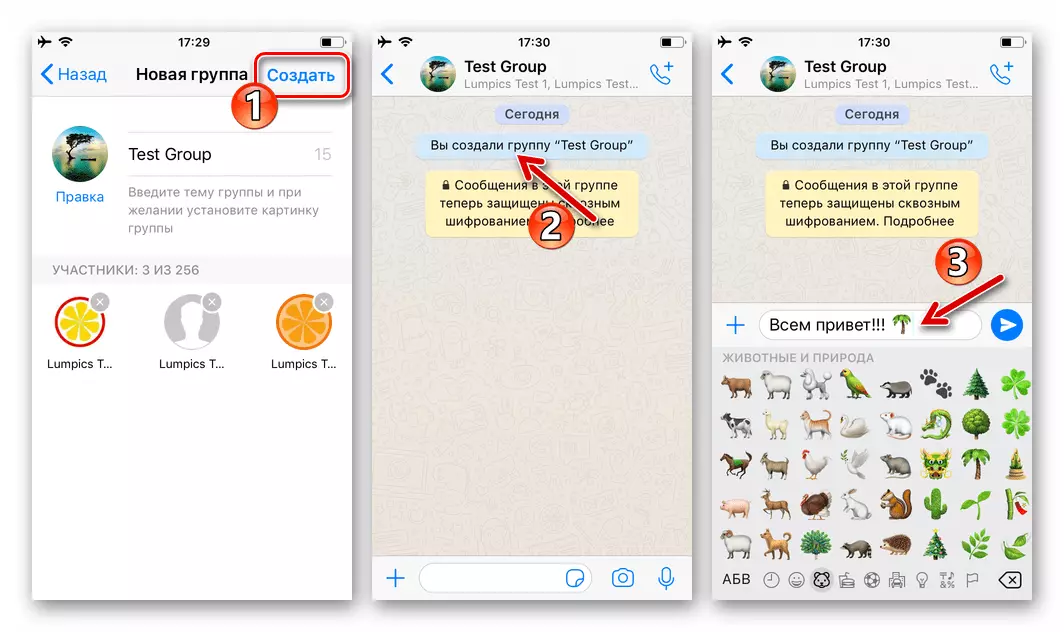
පසුව, ඔබට නව සහභාගිවන්නන් එකතු කිරීමෙන් ප්රජාව පුළුල් කළ හැකිය. පුද්ගලිකව නිර්මාණය කරන ලද සමූහයේ පරිශීලකයින්ගේ ලැයිස්තුව නැවත පිරවීම පිළිබඳ ගැටළුව දැනටමත් අපගේ වෙබ් අඩවියේ සමාලෝචනය කර ඇත.
තව දුරටත් කියවන්න: WhatsApp සී කාණ්ඩයේ සී අයිෆෝන් වෙත නව පරිශීලකයෙකු එක් කරන්නේ කෙසේද?
කණ්ඩායම ඉවත් කිරීම
- අයිෆෝන් හි වට්බා විවෘත කර ඔබට මැකීමට අවශ්ය කණ්ඩායම් කතාබස් වෙත යන්න. තිරයේ ඉහළින්ම ප්රජා නාමය ස්පර්ශ කිරීමෙන් පරාමිතීන් ලැයිස්තුව අමතන්න.
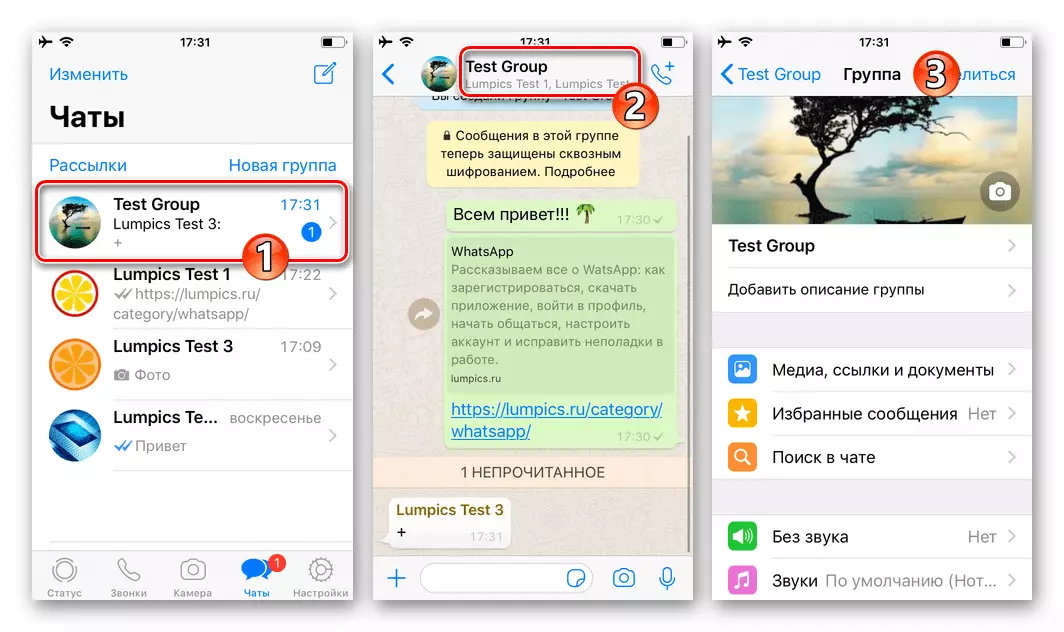
- චැට් සහභාගී වූවන්ගේ ලැයිස්තුව අඩංගු ප්රදේශය ප්රදර්ශනය කිරීමට පෙර විකල්ප ලැයිස්තුව ඉවත් කරන්න. ඊළඟට, ඔබ හැර, ඔබ හැර වෙනත් පරිශීලකයින්ගේ ඒකාබද්ධ වීමෙන් ඔබ බැහැර කළ යුතුය. ප්රදර්ශන මෙනුවේ "කණ්ඩායමෙන් මකා දැමීමට" මුල් නම ස්පර්ශ කර ඔබගේ පැමිණෙන ඉල්ලීම් තහවුරු කරන්න.
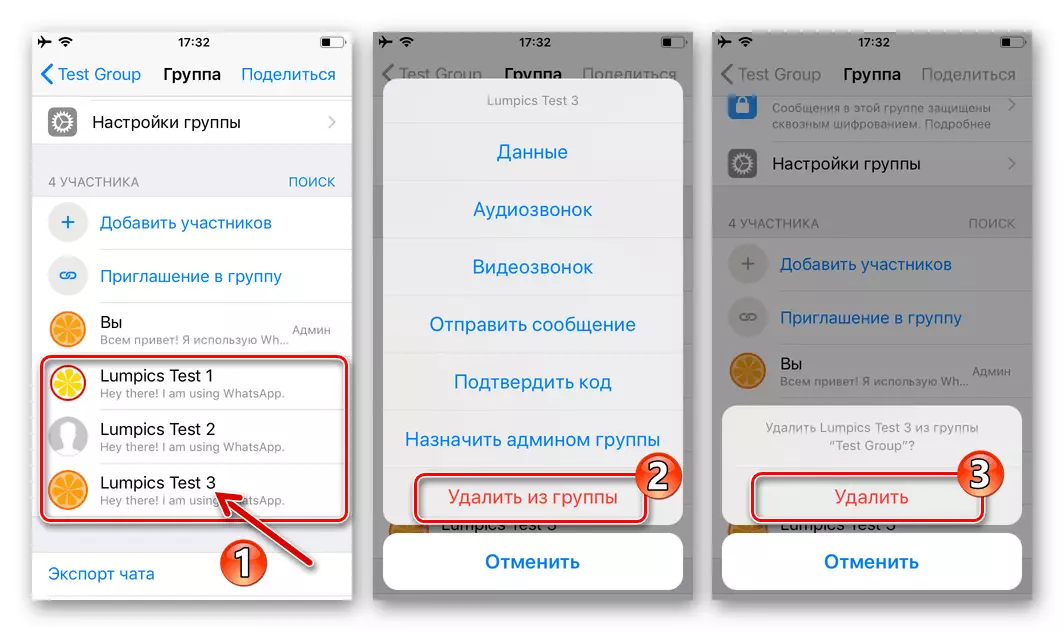
- ඉහත විස්තර කර ඇති ලැයිස්තුවේ ඇති එකම සහභාගිවන්නාට පසුව, එනම්, ඔබ පරිපාලක, "පිටවීමේ කණ්ඩායම" චැට් සැකසුම් සමඟ තිරය මත සම්බන්ධ කරන්න. ඊළඟට, ඉල්ලීමේ පතුලේ ඇති ප්රදේශයේ අදාළ අයිතමය ස්පර්ශ කරමින් ඔබේ අභිප්රායන් සනාථ කරන්න.

- දැනුම් දීමේ තිරයේ පෙනුමෙන් මෙම උපදෙස්වල පෙර පියවර සිදු කිරීමේදී සිදුකරන ක්රියා පටිපාටිය අවසන් වේ - "ඔබ තවදුරටත් මෙම කණ්ඩායමේ සාමාජිකයෙක් නොවේ." දැන් චැට් මකා දමන්න, එහි අන්තර්ගතය අවසානයේ "කණ්ඩායම මකන්න" ක්ලික් කිරීමෙන් පසුව පද්ධතියේ ඉල්ලීම සනාථ කරයි.
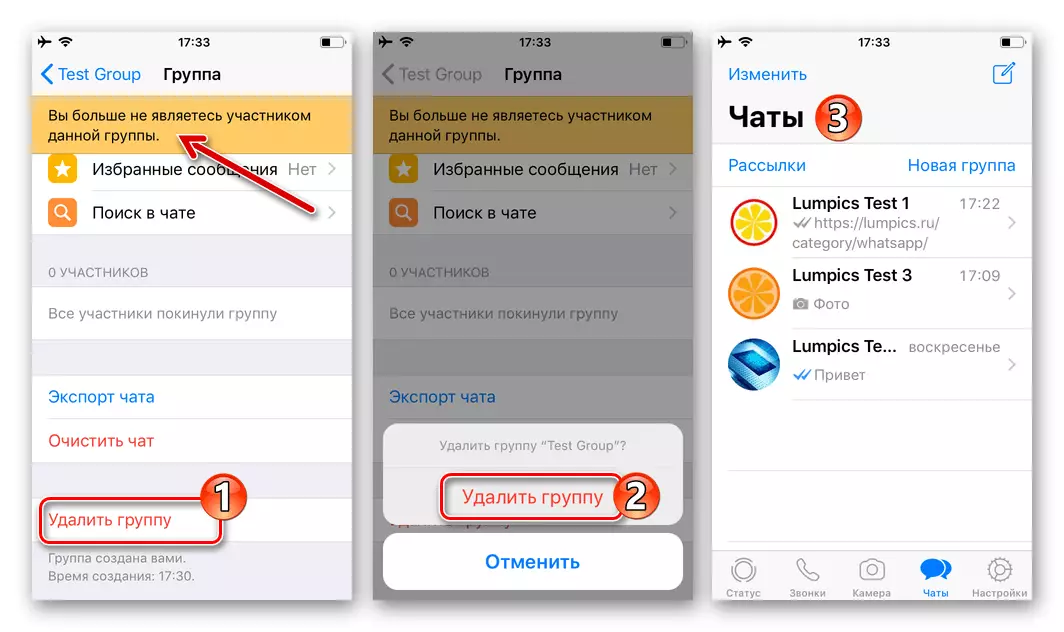
වින්ඩෝස්
වින්ඩෝස් සඳහා වින්ඩෝස් සඳහා සහ පරිගණකයේ ජංගම අනුවාදයේ ජංගම අනුවාදයේ ජංගම අනුවාදයේ "සහාය" නොමැතිව ක්රියා කළ නොහැකි වුවද, සලකා බලනු ලබන සේවයේ බොහෝ හැකියාවන් සඳහා ප්රවේශ විය නොහැක්කකි ගැටළු.කණ්ඩායම් නිර්මාණය
- පරිගණකයේ ඇති විවටැප් යෙදුම ක්රියාත්මක කර එහි ප්රධාන කවුළුවේ ඇති "+" බොත්තම ක්ලික් කරන්න.
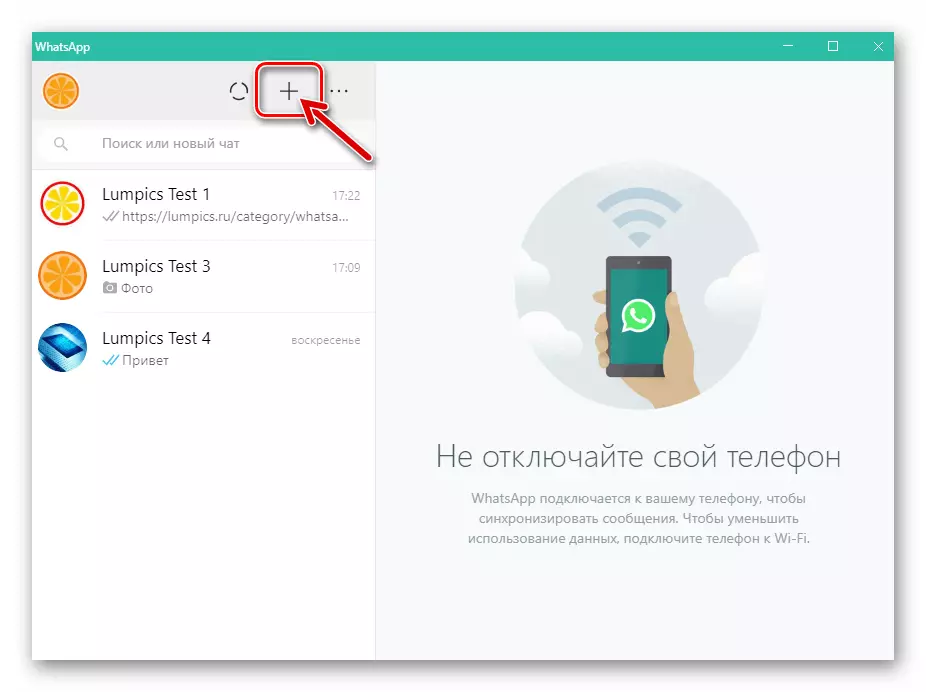
- වම්පස ඇති "නව චැට්" ප්රදේශයේ "නව කණ්ඩායමේ" කාර්යයේ නම මත ක්ලික් කරන්න.
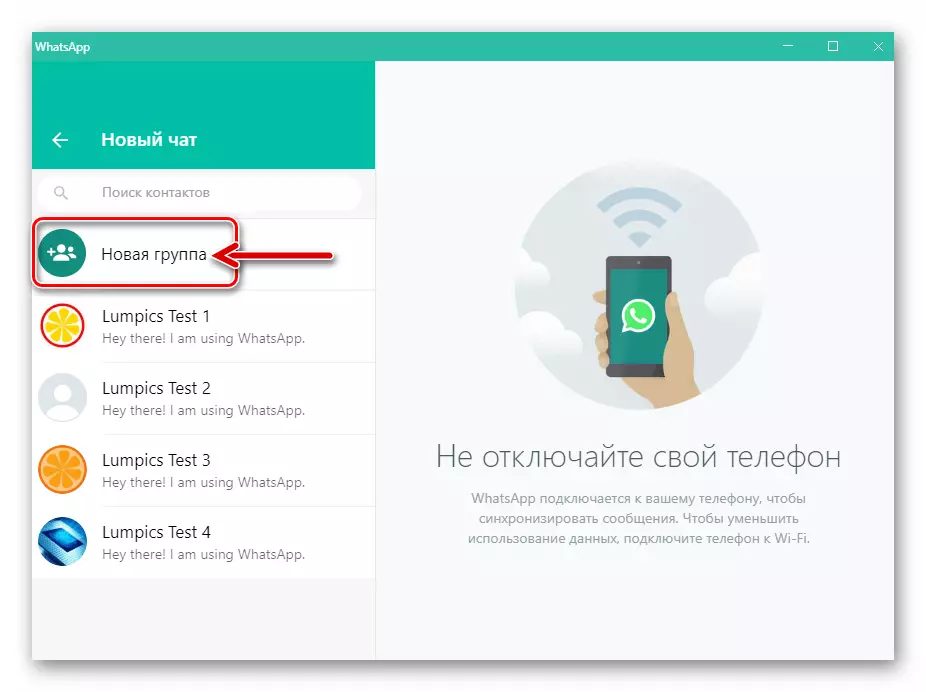
- සංගම් දූතයාණන්ගේ නිර්මාණය සහභාගිවන්නන්ගේ ලැයිස්තුව සාදන්න,
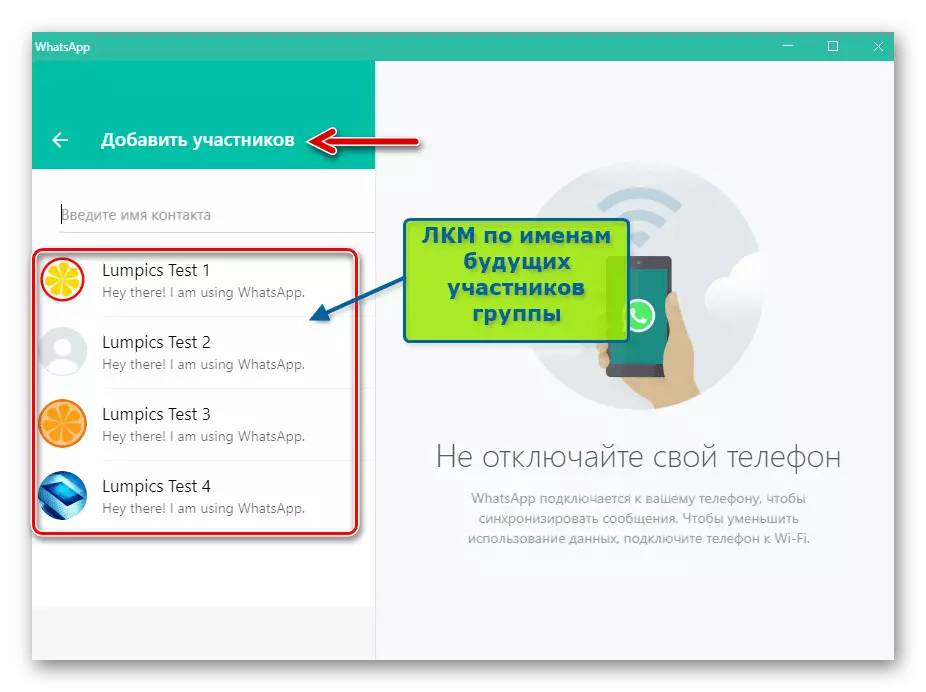
"සම්බන්ධතා" ලැයිස්තුවේ පරිශීලක නම් මත ක්ලික් කරන්න.
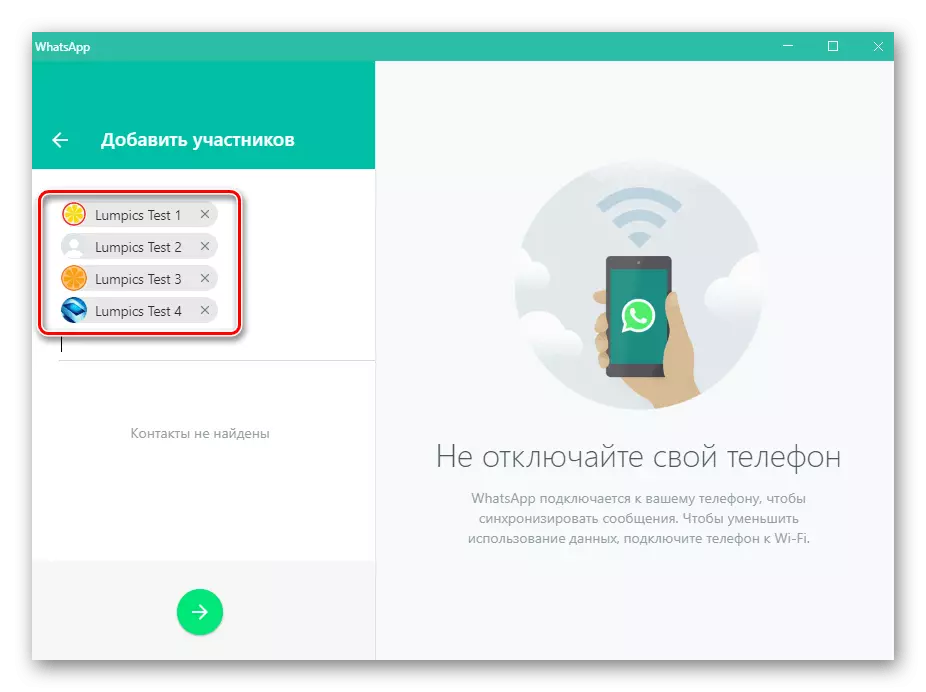
තේරීම සම්පූර්ණ කිරීමෙන් පසු, "අමතර" සහභාගිවන්නන් සඳහා අනාගත ප්රජාවේ සංයුතිය පරීක්ෂා කරන්න. වැරදි එකතු කළ පරිශීලකයින් ඉවත් කරන්න, ඔවුන්ගේ නම් සහිත ප්රදේශවල හරස් තැටි මත ක්ලික් කරන්න.
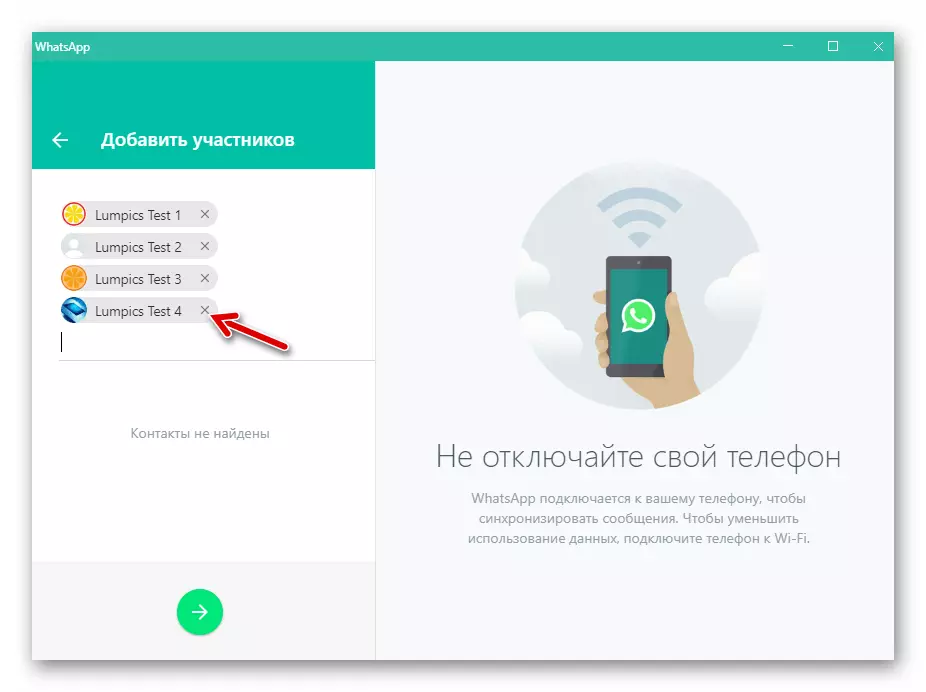
- ඊළඟට, සෘජු දකුණු ඊතලය සහිත වටකුරු බොත්තමක් මත ක්ලික් කරන්න.
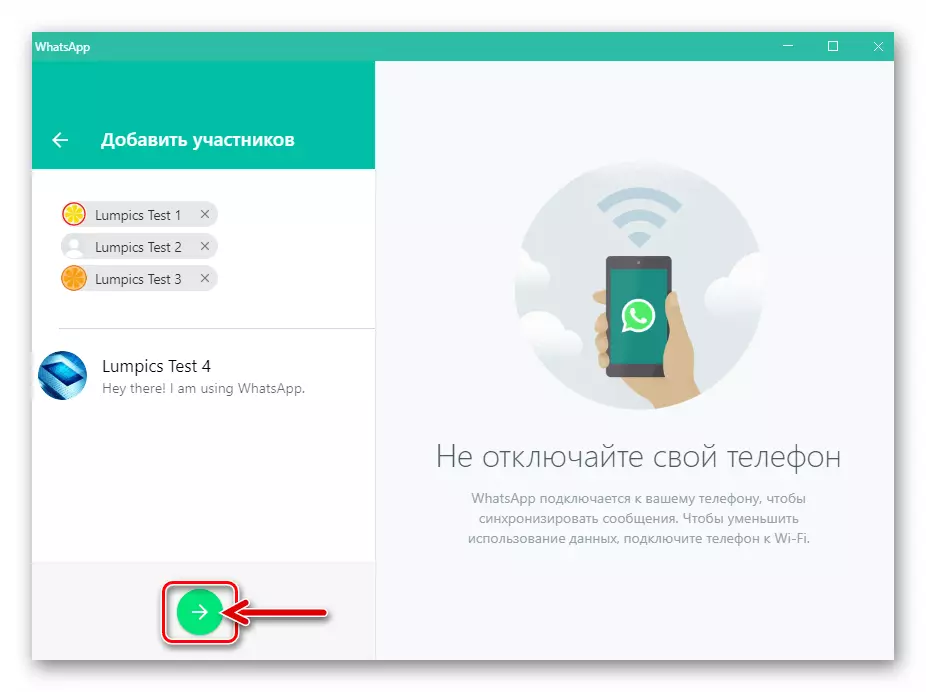
- වෝටප් කවුළුව තුළ වම්පස දර්ශනය වන විට, ඔබට අවශ්ය නව කණ්ඩායම් ප්රදේශය:
- "කණ්ඩායමේ පින්තූරයක් එක් කරන්න" - එකම අළු කවය මත ක්ලික් කරන්න.
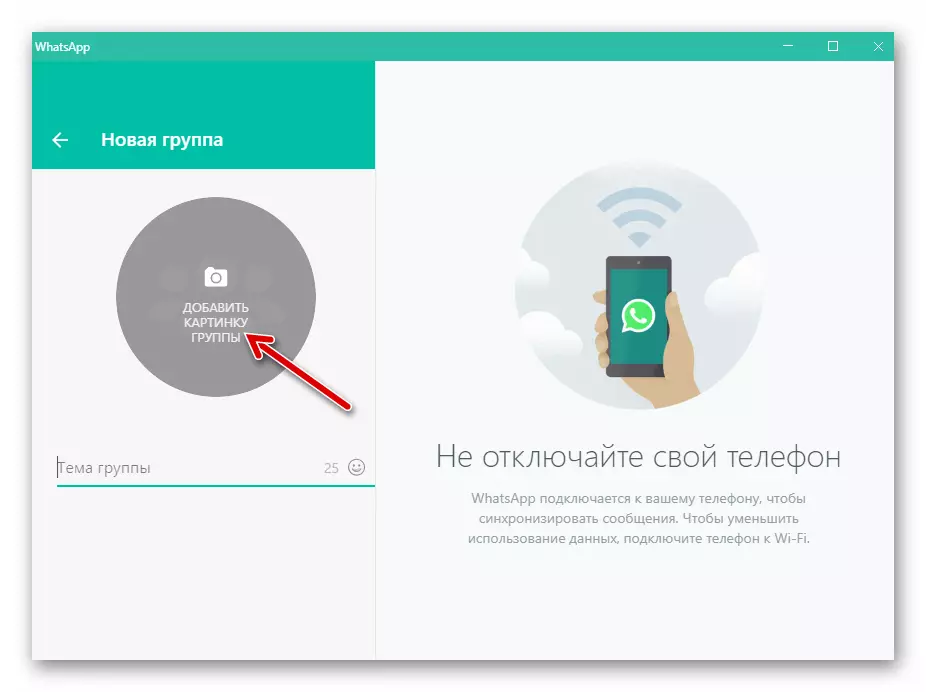
ඉන්පසු රූප පැටවීමේ ක්රමවල එක් මෙනුවකින් එකක් තෝරන්න.
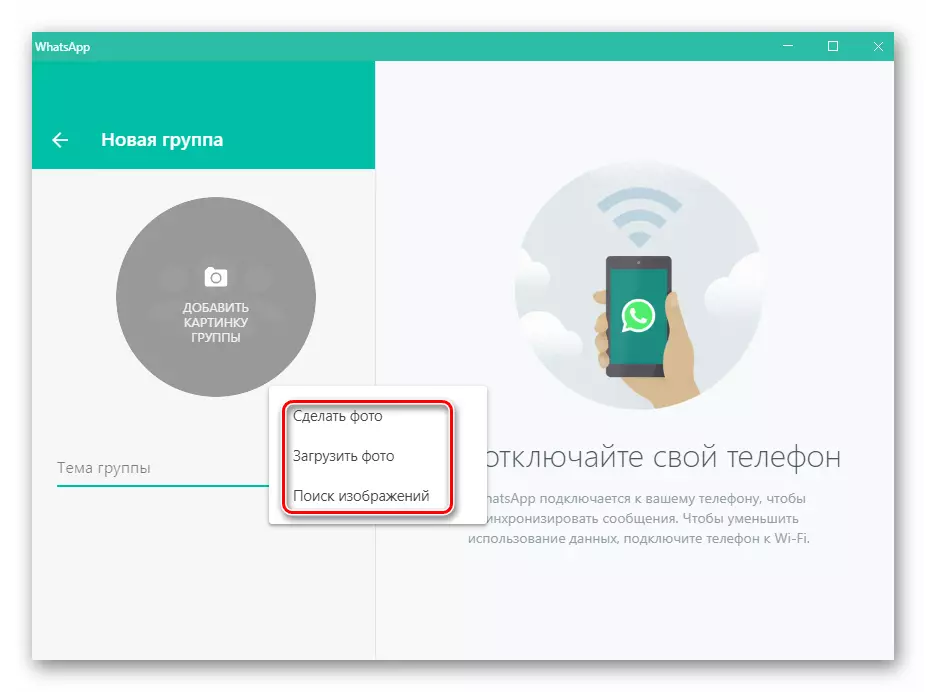
පිහිටුවීම
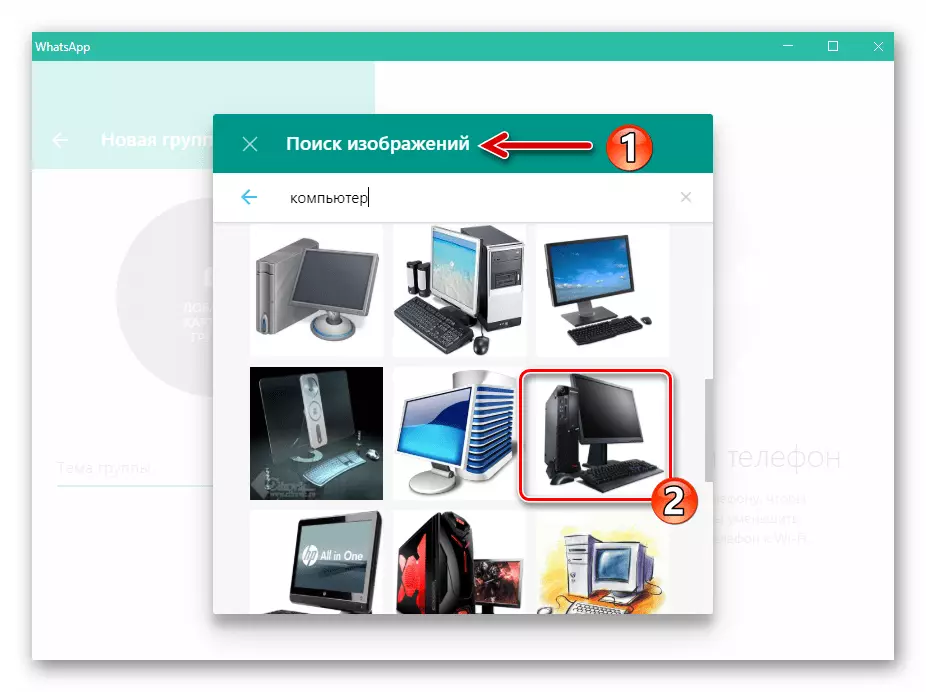
අනාගත කතාබස් ලාංඡනයේ පින්තූරයක් පෙන්වයි.
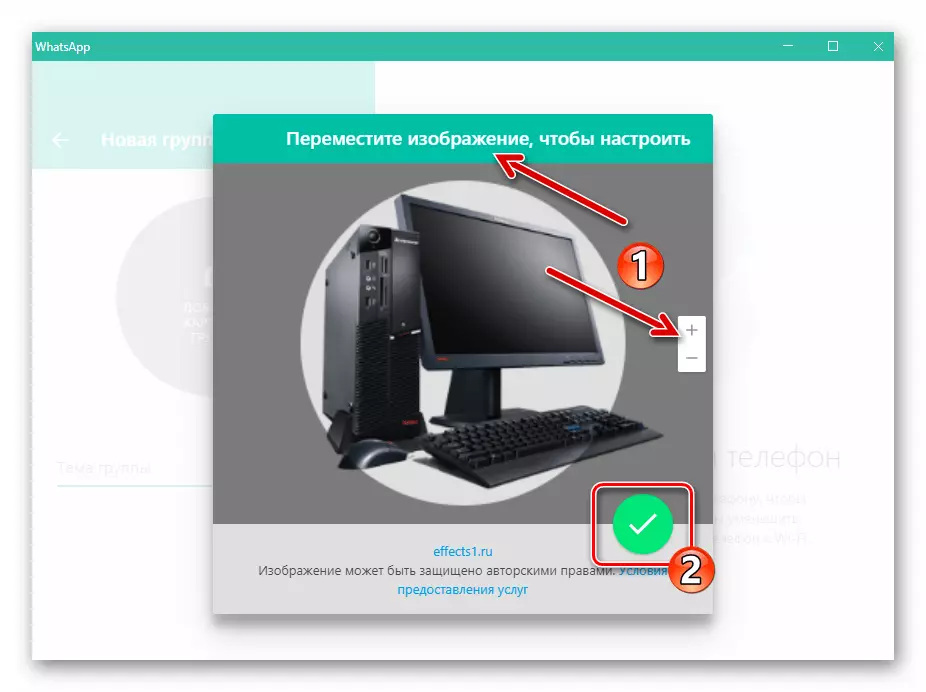
- "කණ්ඩායම් තේමාව" නියම කරන්න, එය අත්යවශ්යයෙන්ම එහි සහභාගී වූ සියලු දෙනාටම දැකගත හැකි චැට් යන නමයි.
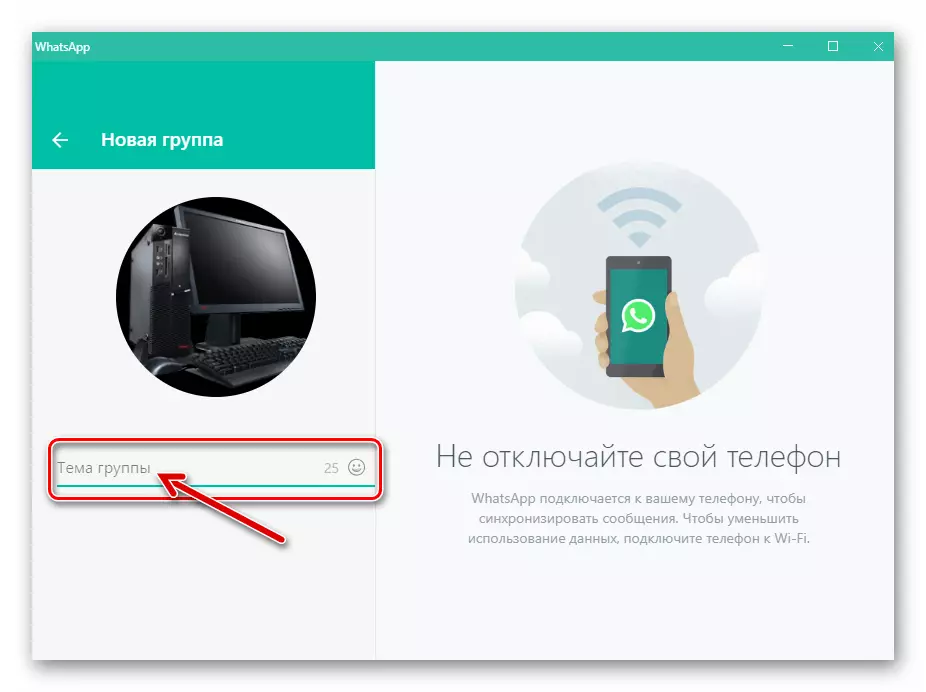
- "කණ්ඩායමේ පින්තූරයක් එක් කරන්න" - එකම අළු කවය මත ක්ලික් කරන්න.
- ප්රජා ක්රියාකාරිත්වයේ අවසාන නිර්මාණය යනු චෙක් සලකුණක් සහිත වටකුරු බොත්තමක කල්ලියකි.
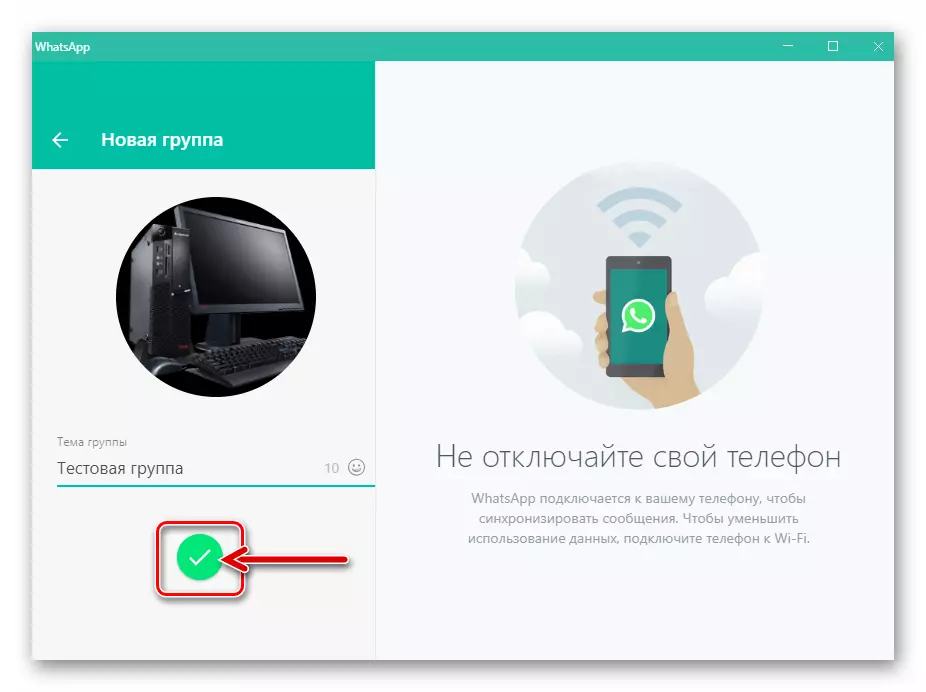
- පෙර උපදෙස් ක්රියාත්මක කිරීමේ ප්රති result ලයක් ලෙස, ඔබ පණිවිඩ සහ අන්තර්ගත කතාබහ යැවීමට / ලැබීමට සූදානම් වනු ඇත,
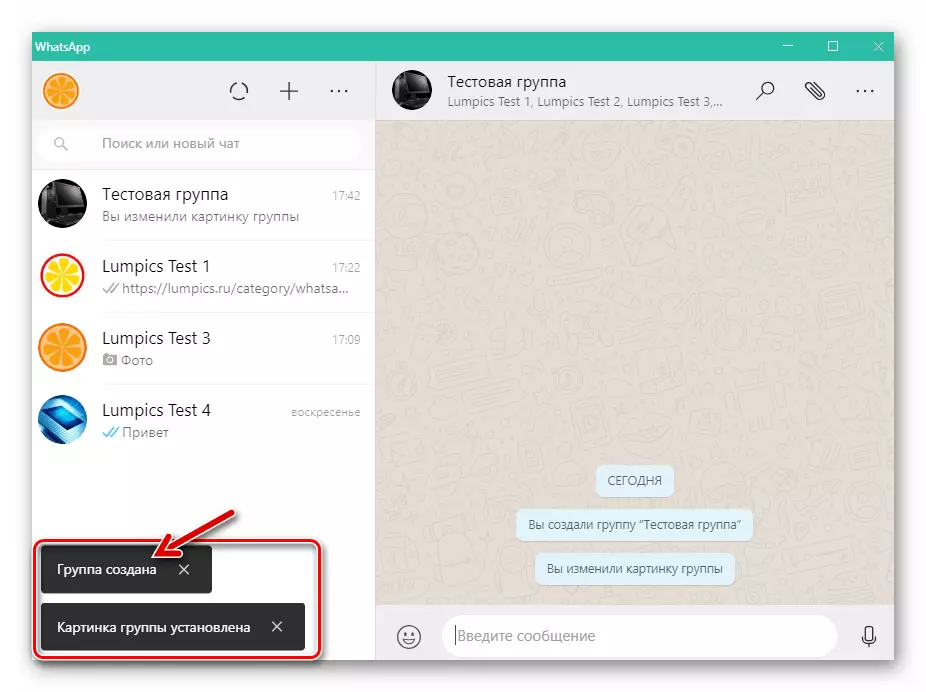
එහිදී විව්පට් භාවිතා කරන්නන් කිහිප දෙනෙකු සන්නිවේදනය කළ හැකි.
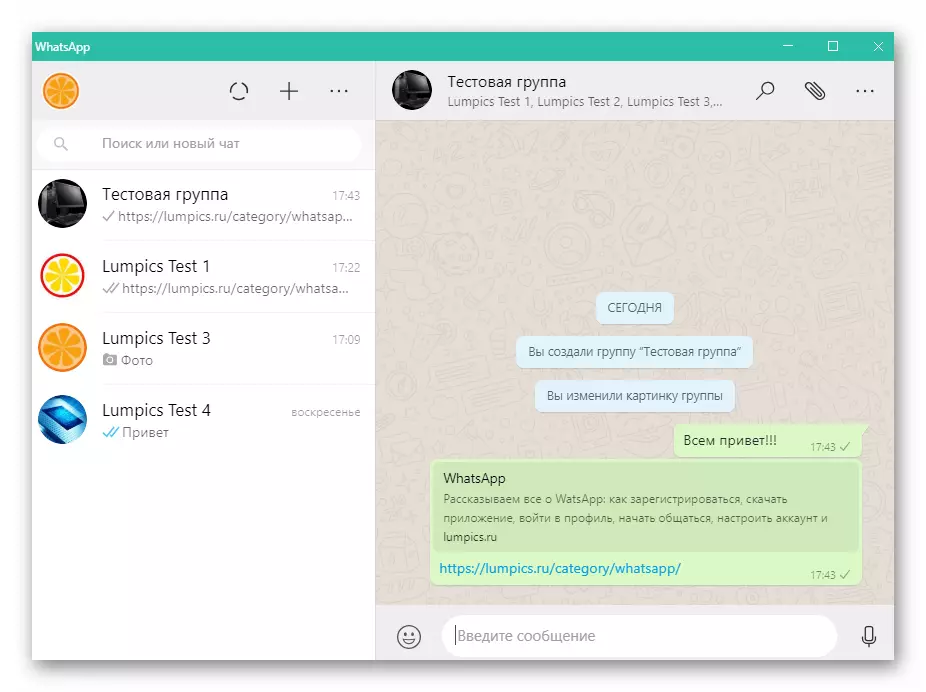
අනාගතයේ දී, සංවාදයට නව සහභාගිවන්නන් එක් කිරීමට ඔබට අවශ්ය විය හැකිය. ඔබට පහත සඳහන් උපදෙස් භාවිතා කිරීමේ එවැනි අවශ්යතාවයක් තිබේ නම්:
තව දුරටත් කියවන්න: පරිගණක සමඟ වට්ස්ඇප් කණ්ඩායමට සාමාජිකයෙකු එක් කරන්නේ කෙසේද?
කණ්ඩායම ඉවත් කිරීම
- වට්ස්ඇප් එකේ පරිගණකයේ විවෘතව ඇති, ඔබට මැකීමට අවශ්ය කණ්ඩායමට යන්න.
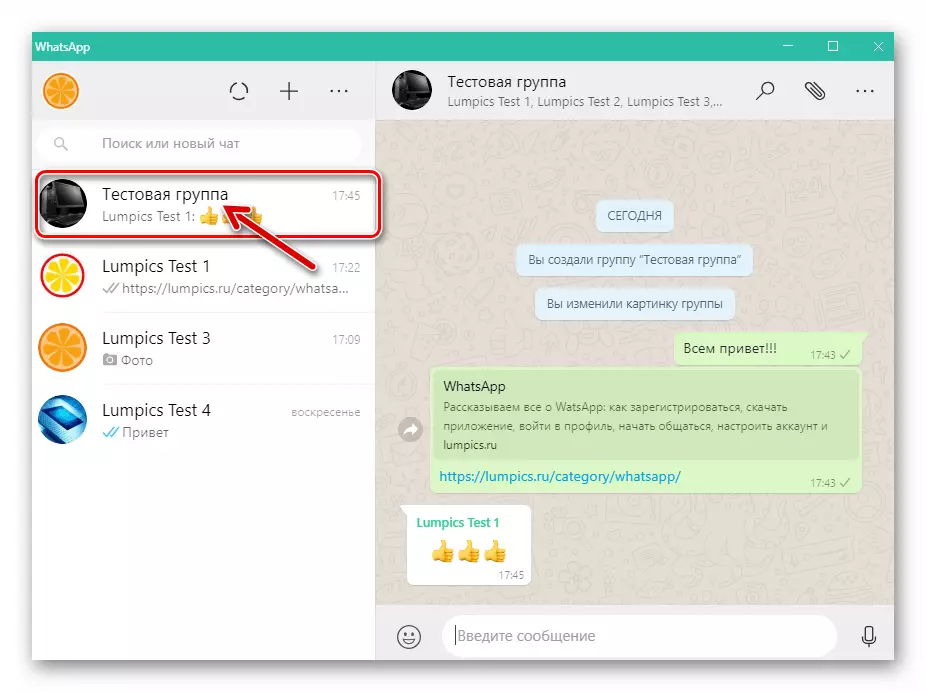
- චැට් නාමයේ නාමයේ දකුණු පස ඇති ලකුණු තුනක් මත ක්ලික් කරන්න. ඊළඟට, දිස්වන මෙනුවේ "කණ්ඩායම් දත්ත" තෝරන්න.
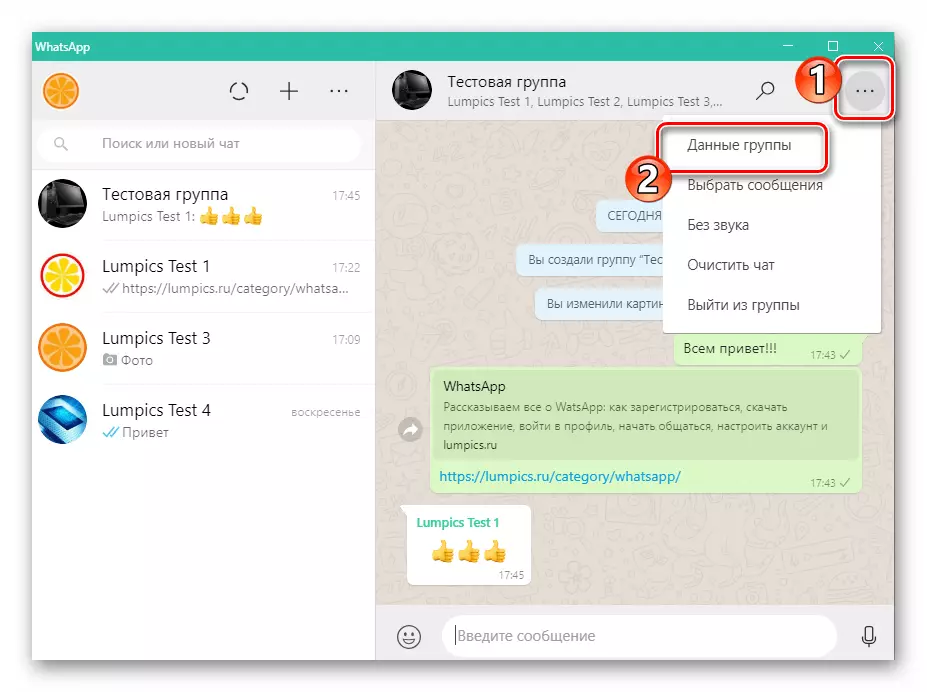
- මීළඟ පියවරෙන් ගම්ය වන්නේ එයට සහභාගී වන සියල්ලන්ගේම ප්රජාවෙන් ඉවත් කිරීමයි - මේ ආකාරයෙන් විකල්ප ලැයිස්තුව හරහා අනුචලනය කරන්න
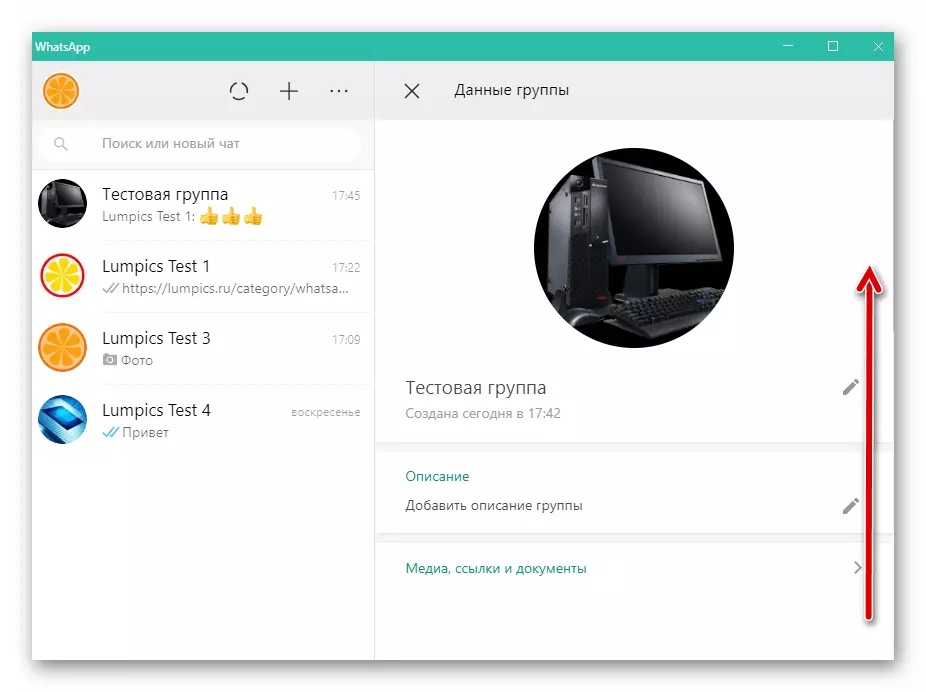
පරිශීලකයින්ගේ ලැයිස්තුවක් ප්රදර්ශනය කිරීමට.
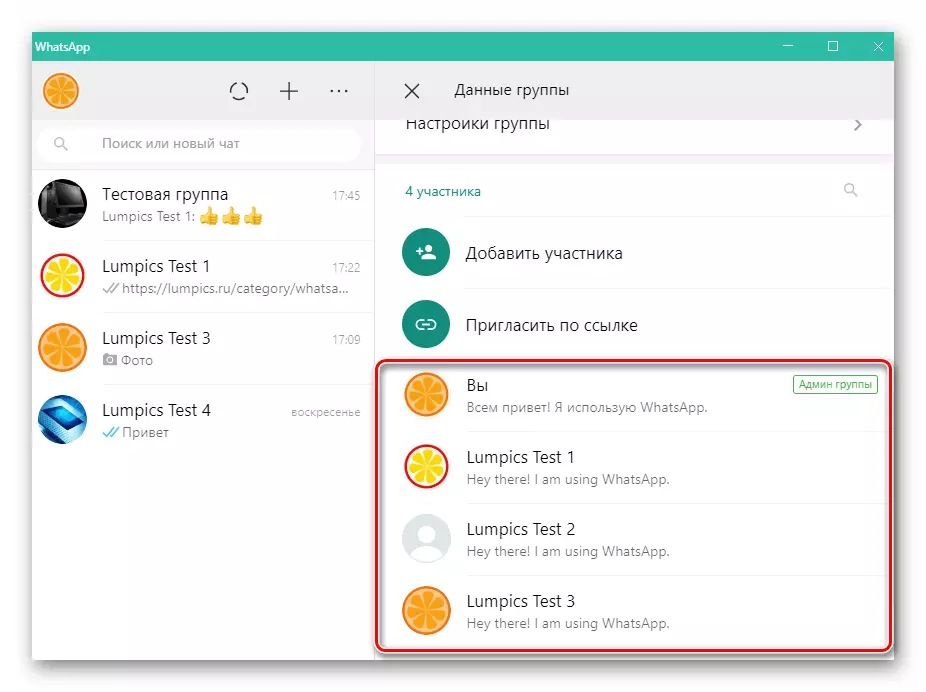
සෑම නමක්ම ක්ලික් කරන්න දකුණු-ක්ලික් කරන්න, "මකන්න" ක්ලික් කිරීමට අවශ්ය මෙනුවක් ඇති කරන මෙනුවක් ඇති කරයි.
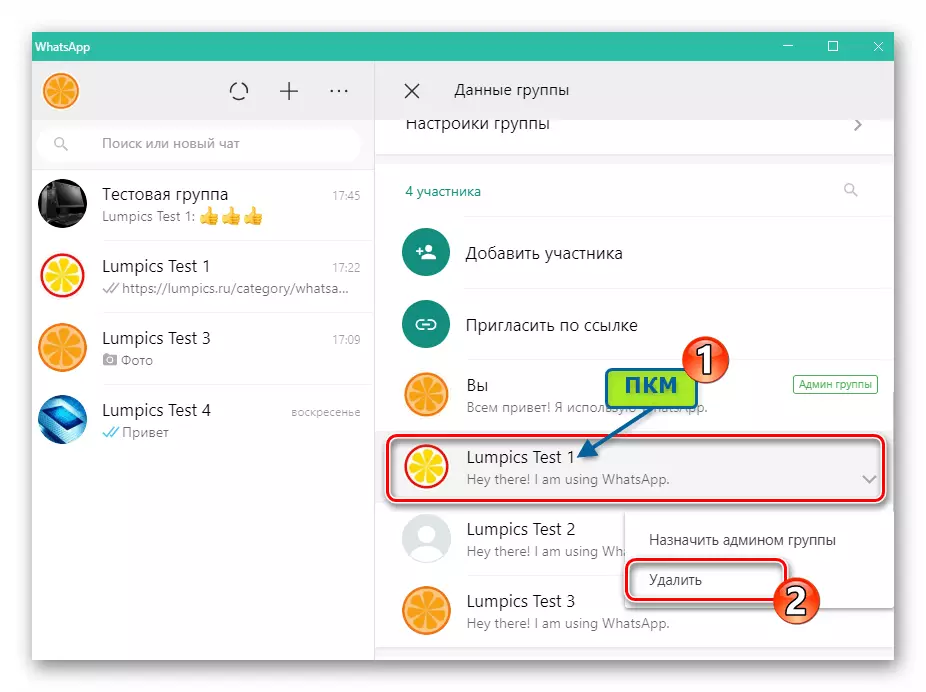
සහභාගිවන්නාගේ මරණ මරණ පරීක්ෂණය සම්පූර්ණ කිරීම සඳහා විමසුම් කවුළුව තුළ "මකන්න" ක්ලික් කරන්න.
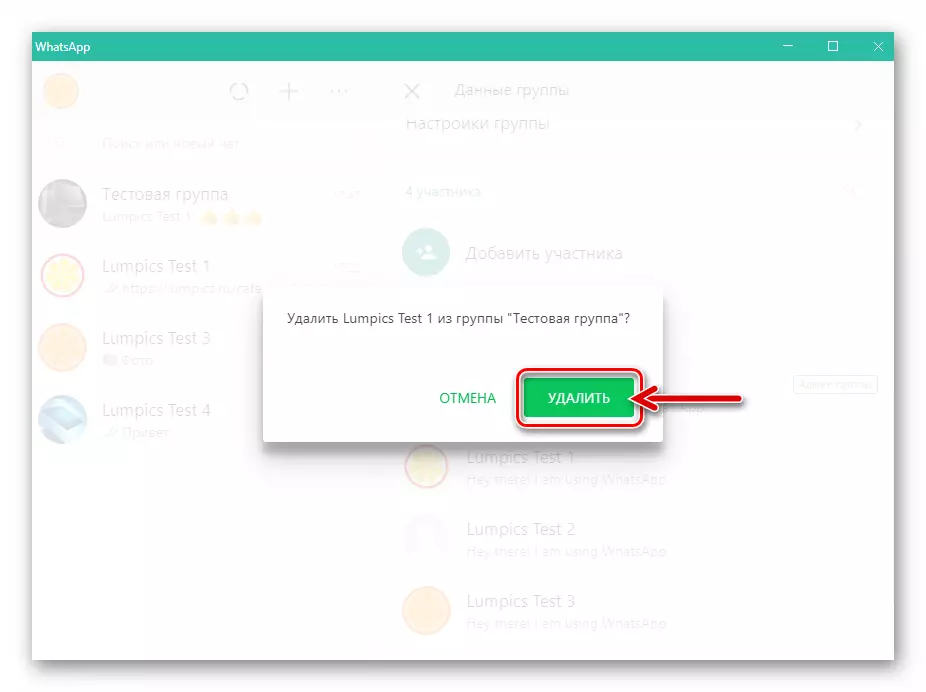
- ප්රජාව තුළින් සමන්විත පුද්ගලයින්ගේ ලැයිස්තුව පිරිසිදු කිරීම සම්පූර්ණ කිරීමෙන් පසු, මැසෙන්ජර් කවුළුව තුළ ඔබේ පෞරුෂය නම් කිරීම යටතේ "පිටවීමේ කණ්ඩායම" ක්ලික් කරන්න.
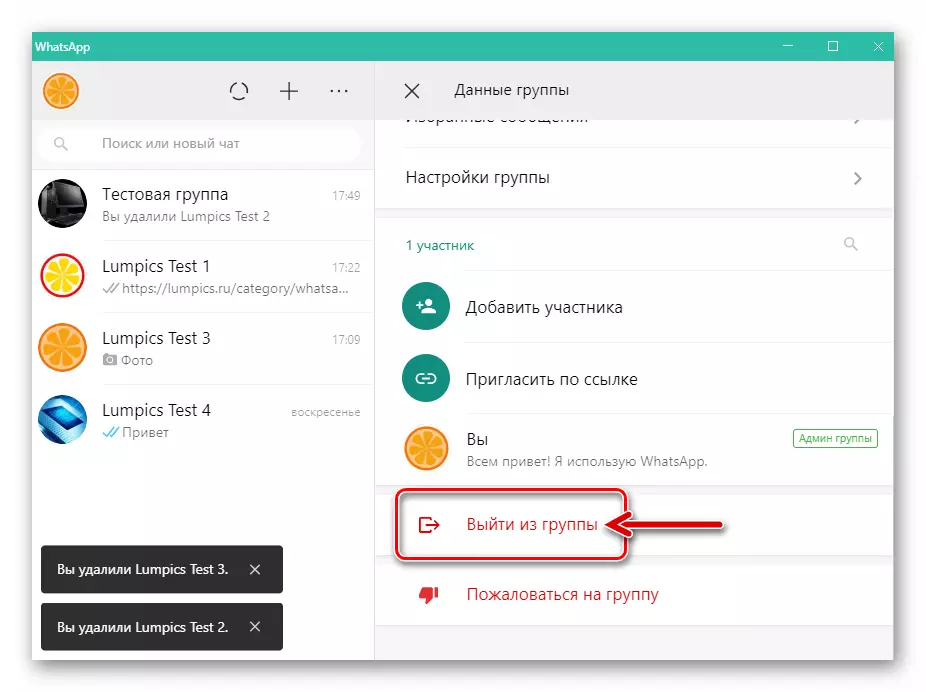
පළපුරුද්ද "පිටවීම" ක්ලික් කිරීමෙන් ඔබේ අභිප්රායන් තහවුරු කරන්න.
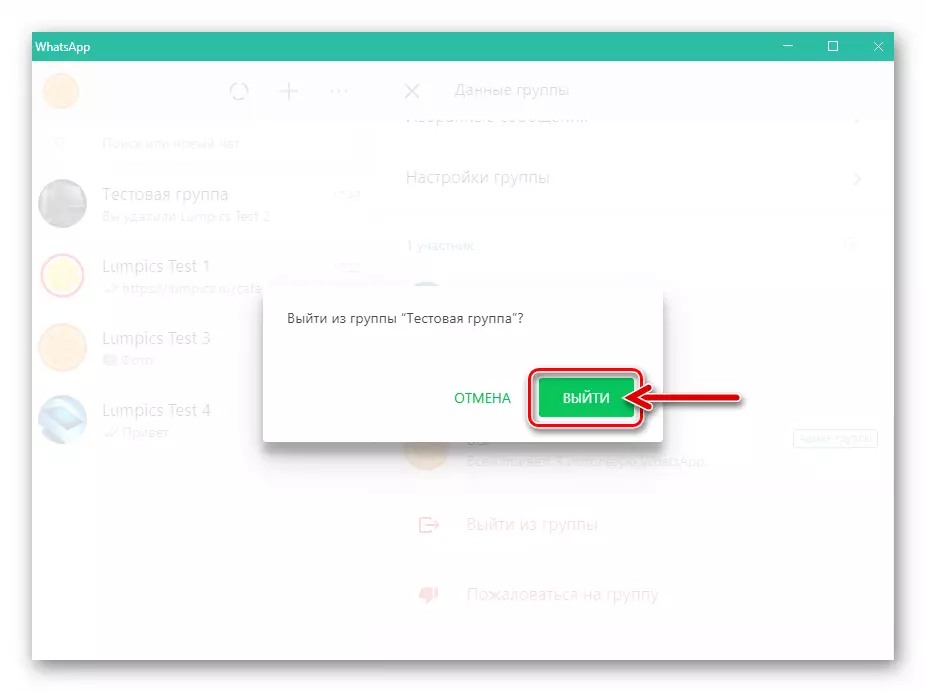
- දැන් එය "මකන්න කණ්ඩායම" ශ්රිතය තෝරා ගැනීමට ඉතිරිව ඇත
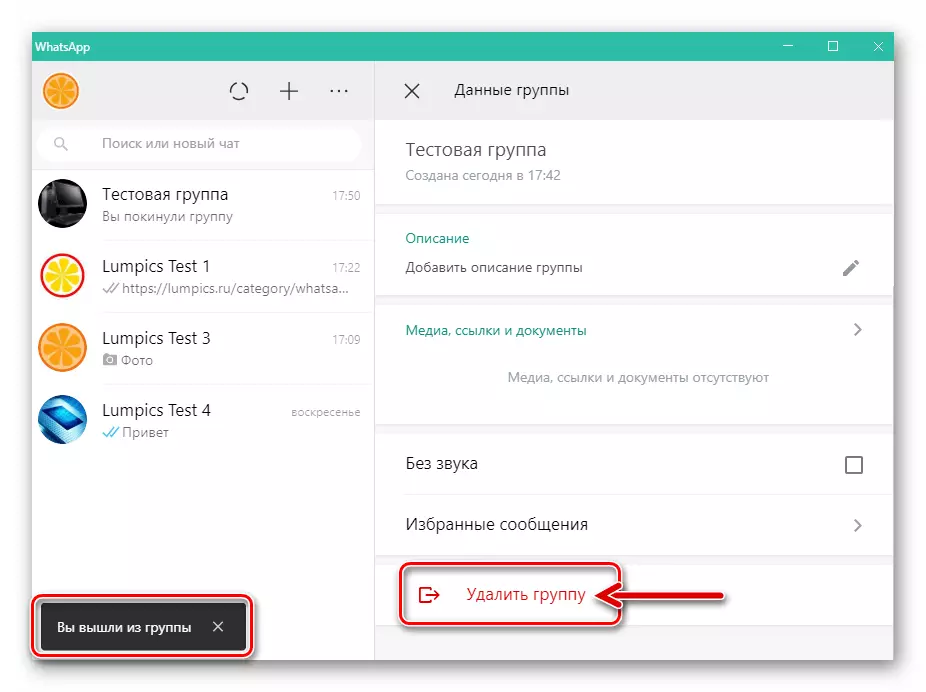
පද්ධතියේ ප්රශ්නයට ප්රතිචාර වශයෙන් "මකන්න" ක්ලික් කරන්න.
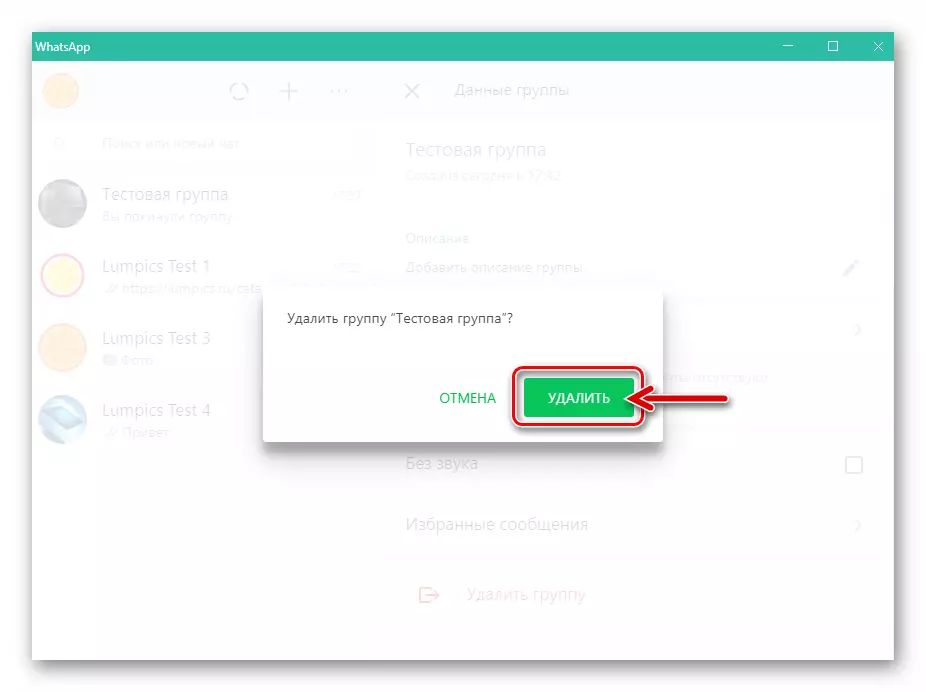
- මෙම ක්රියා පටිපාටිය අනුව, වින්ඩෝස් සේවාදායකයා හරහා පුද්ගලිකව සාදන ලද කණ්ඩායම් කතාබස් ඉවත් කිරීමේ ක්රියා පටිපාටිය අවසන්.
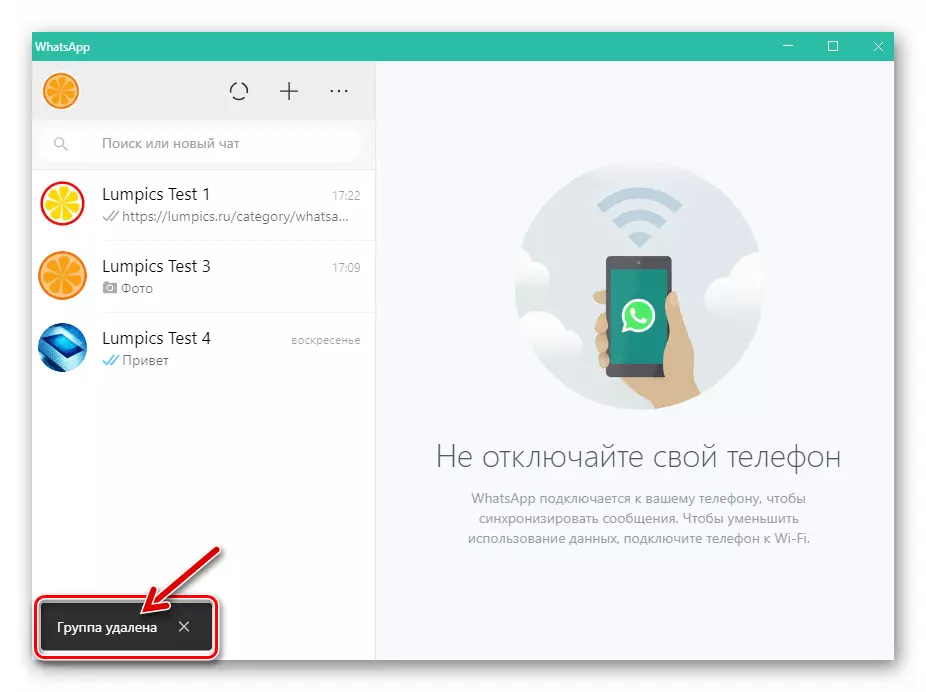
නිගමනය
ඔබට පෙනෙන පරිදි, සේවා සේවාදායක යෙදුම්වල සංවර්ධකයින් විසින් වට්ස්ඇප් හි කණ්ඩායම් සමඟ වැඩ කිරීම, සේවාලාභී යෙදුම්වල සංවර්ධකයින් විසින් සංවිධානය කරනු ලබන අතර, පරිශීලකයින්ගේ දූතයාණන්ගේ ලියාපදිංචි කිරීම් සහ ඉවත් කිරීම සඳහා ඇල්ගොරිතම ප්රගුණ කිරීම.
